|
使用APP inventor来制作一个属于自己的蓝牙串口软件
本文主要讲述蓝牙的发送和接收功能的制作
一、准备
1.APPinventor的网址:http://app.gzjkw.net/
二、蓝牙APP界面的设置
首先我们新建一个项目,在这里我用的是本地服务器,如果没有本地离线版的可以用上面那个网址,用qq登录就行 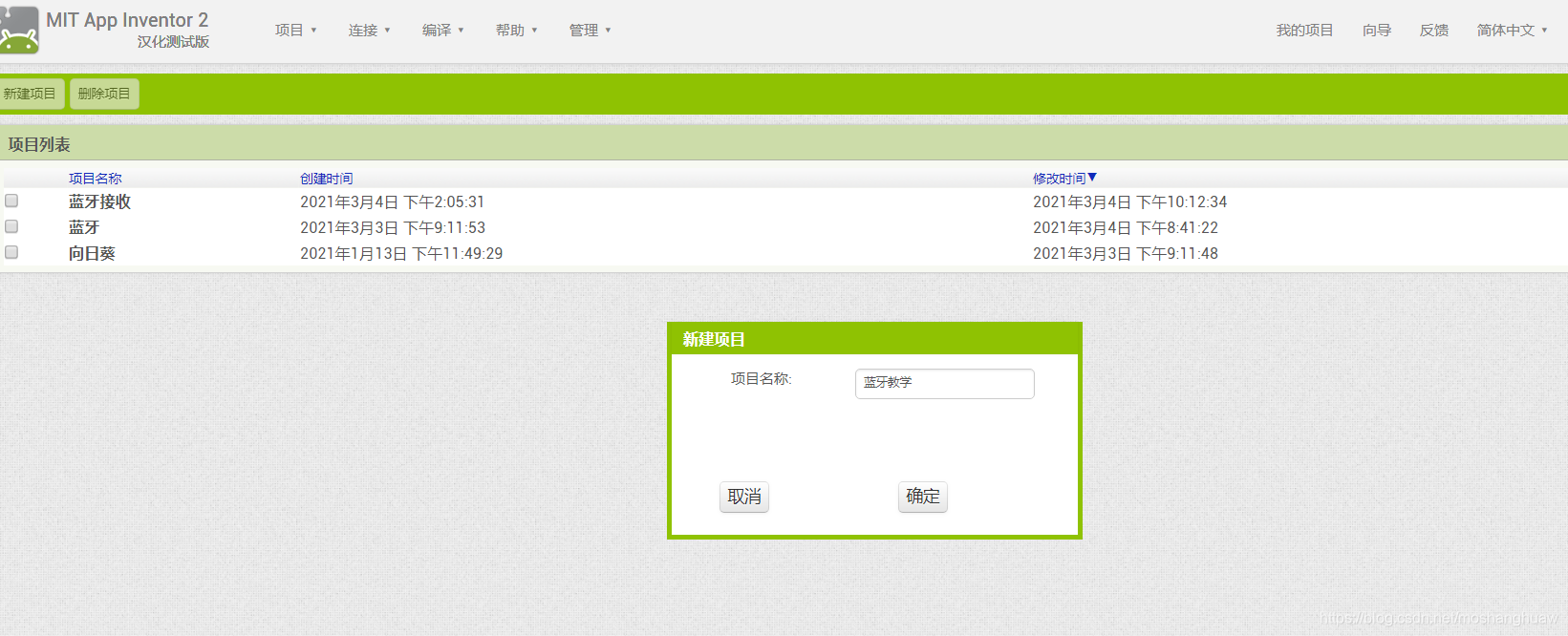 接着我们找到水平布局,拖出一个放到屏幕中 接着我们找到水平布局,拖出一个放到屏幕中 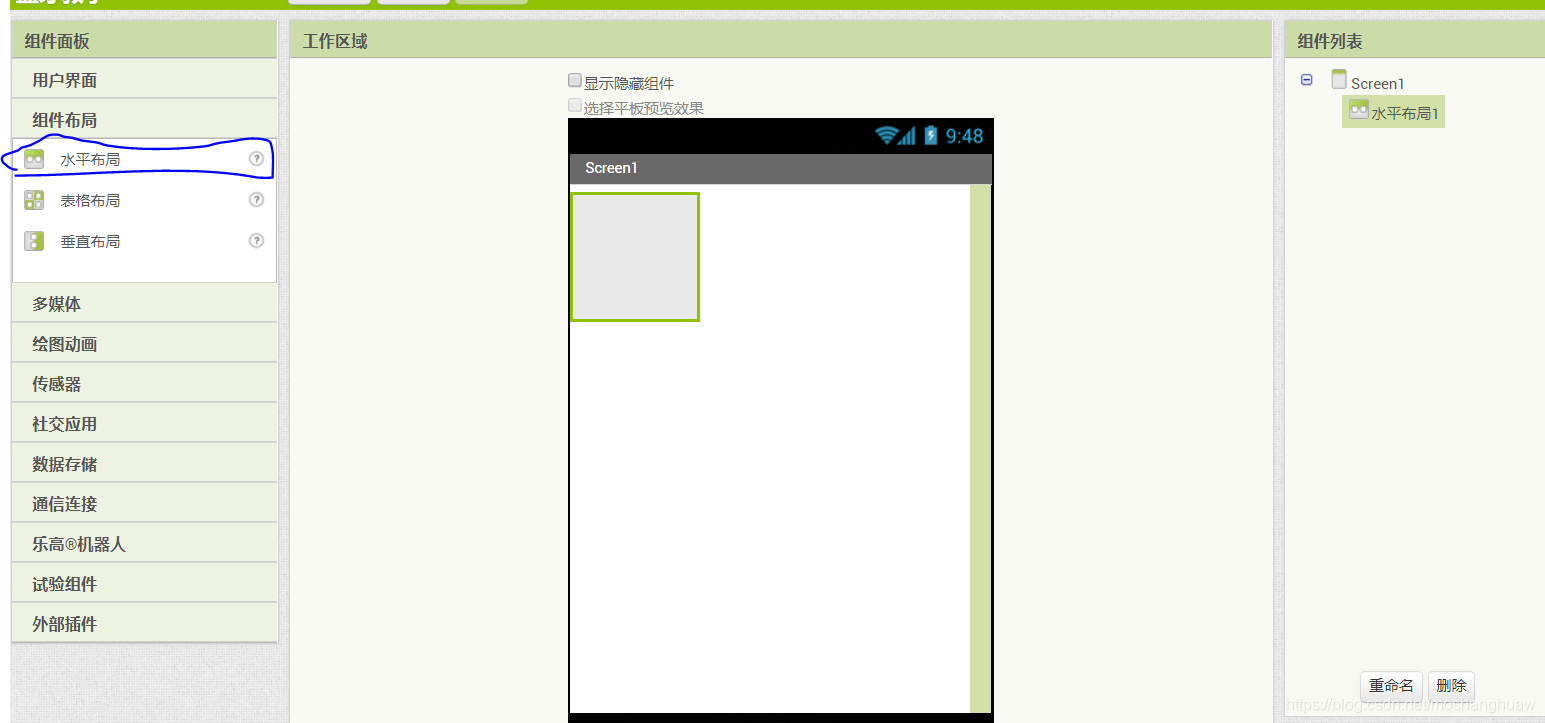 找到用户界面中的列表选择框和按钮,拖出来放到刚刚的水平布局中,其中列表选择框的作用是选择要连接的蓝牙,按钮的作用是用作断开连接 找到用户界面中的列表选择框和按钮,拖出来放到刚刚的水平布局中,其中列表选择框的作用是选择要连接的蓝牙,按钮的作用是用作断开连接 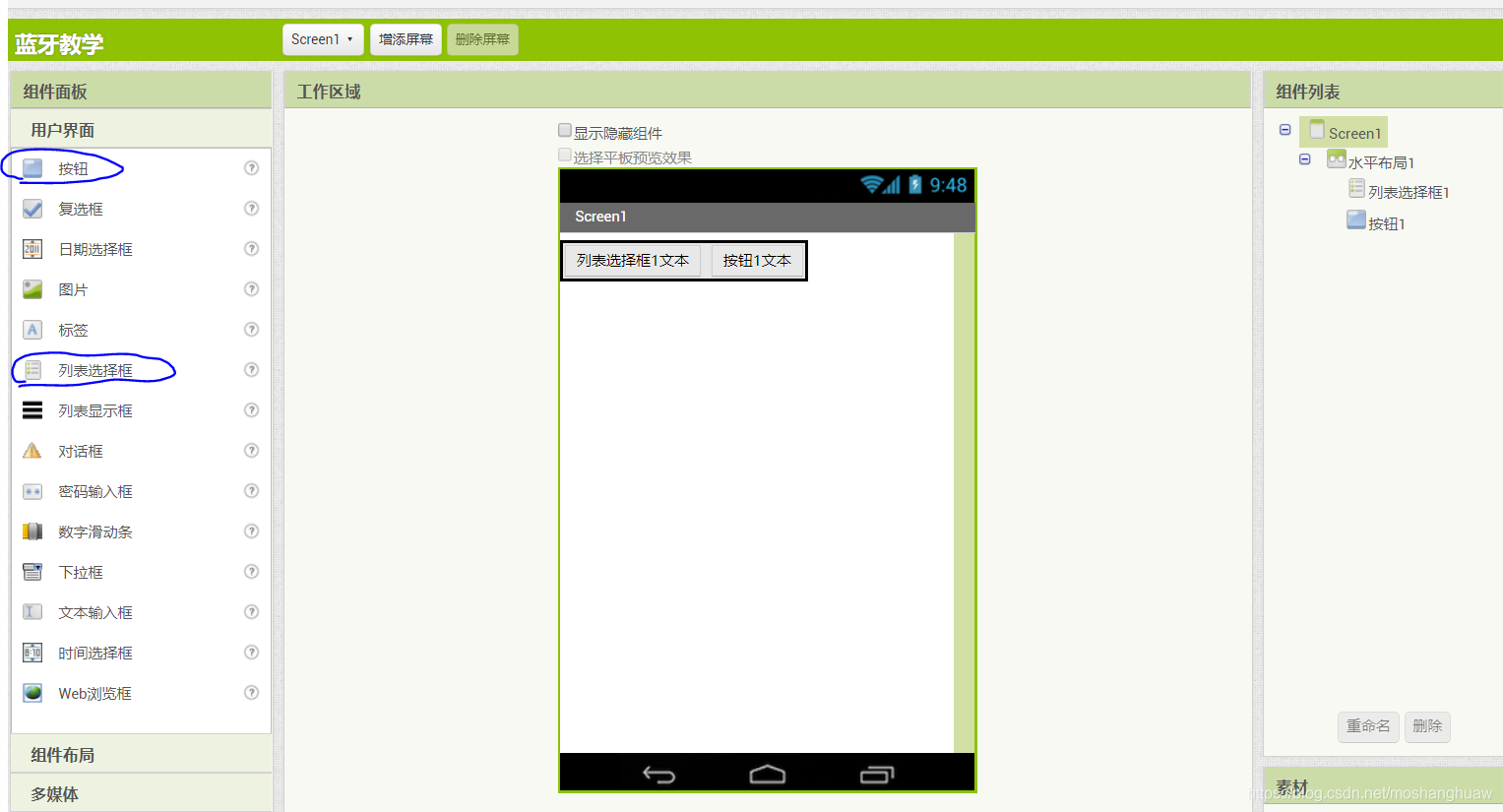 点击列表选择框1,找到右侧属性面板中的显示文本,将其改为选择设备 点击列表选择框1,找到右侧属性面板中的显示文本,将其改为选择设备 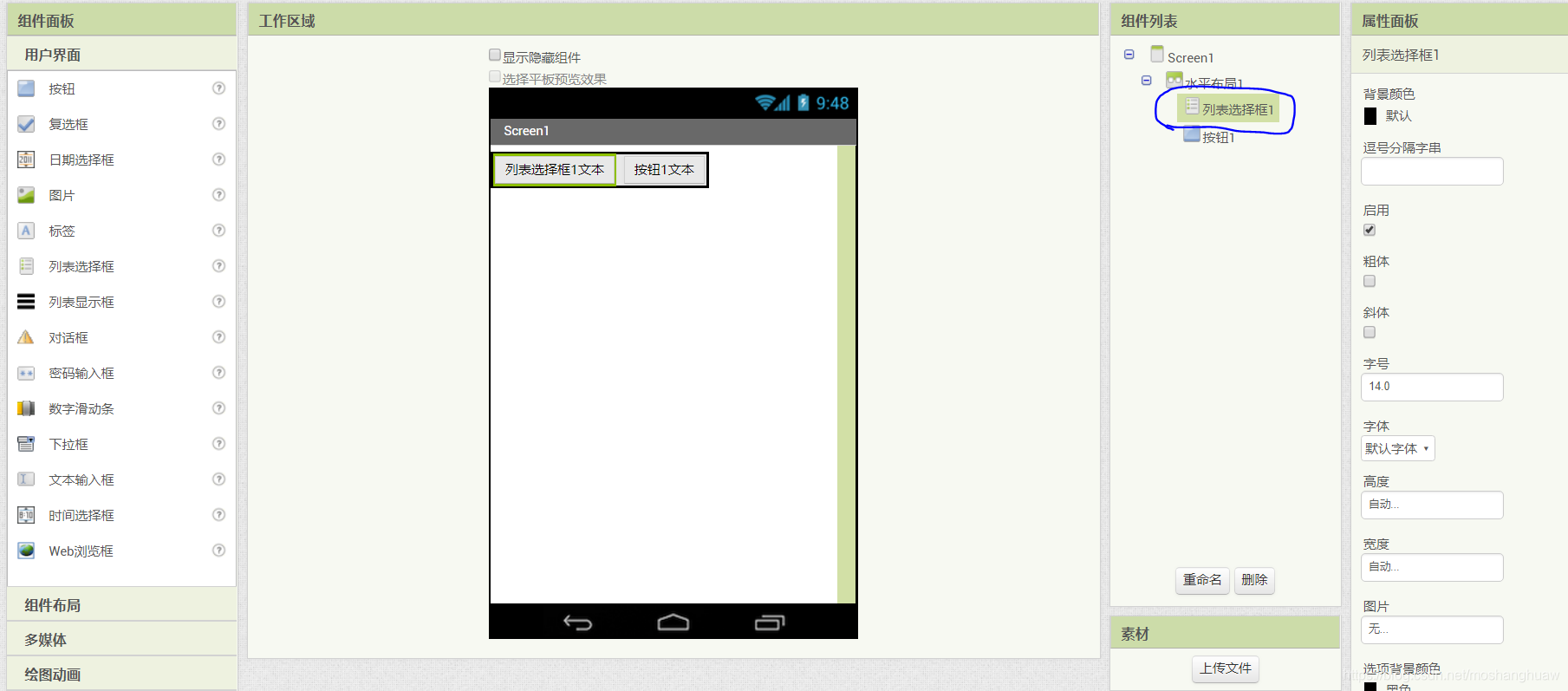 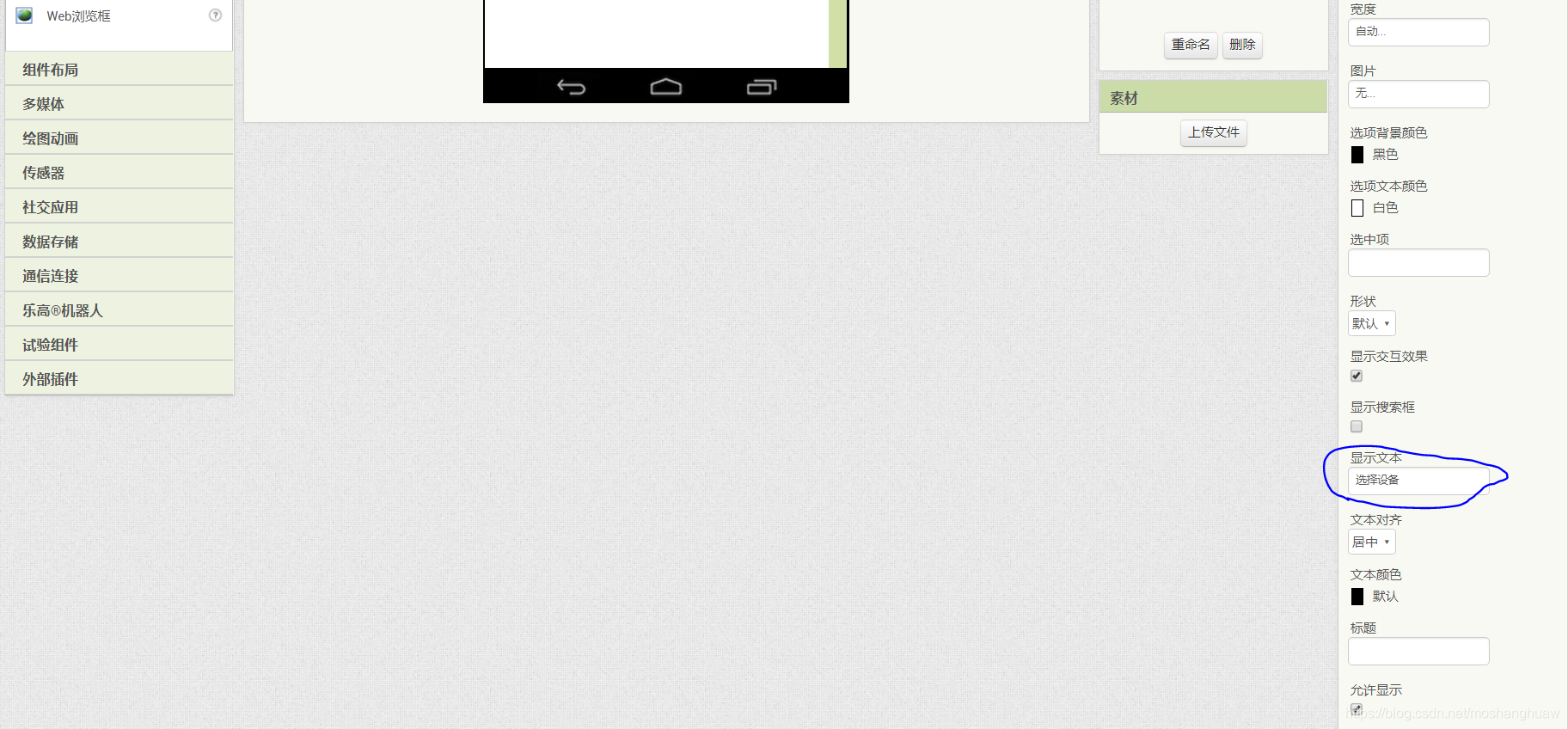 接着将按钮1的文本设置为断开连接,方法同上 接着将按钮1的文本设置为断开连接,方法同上 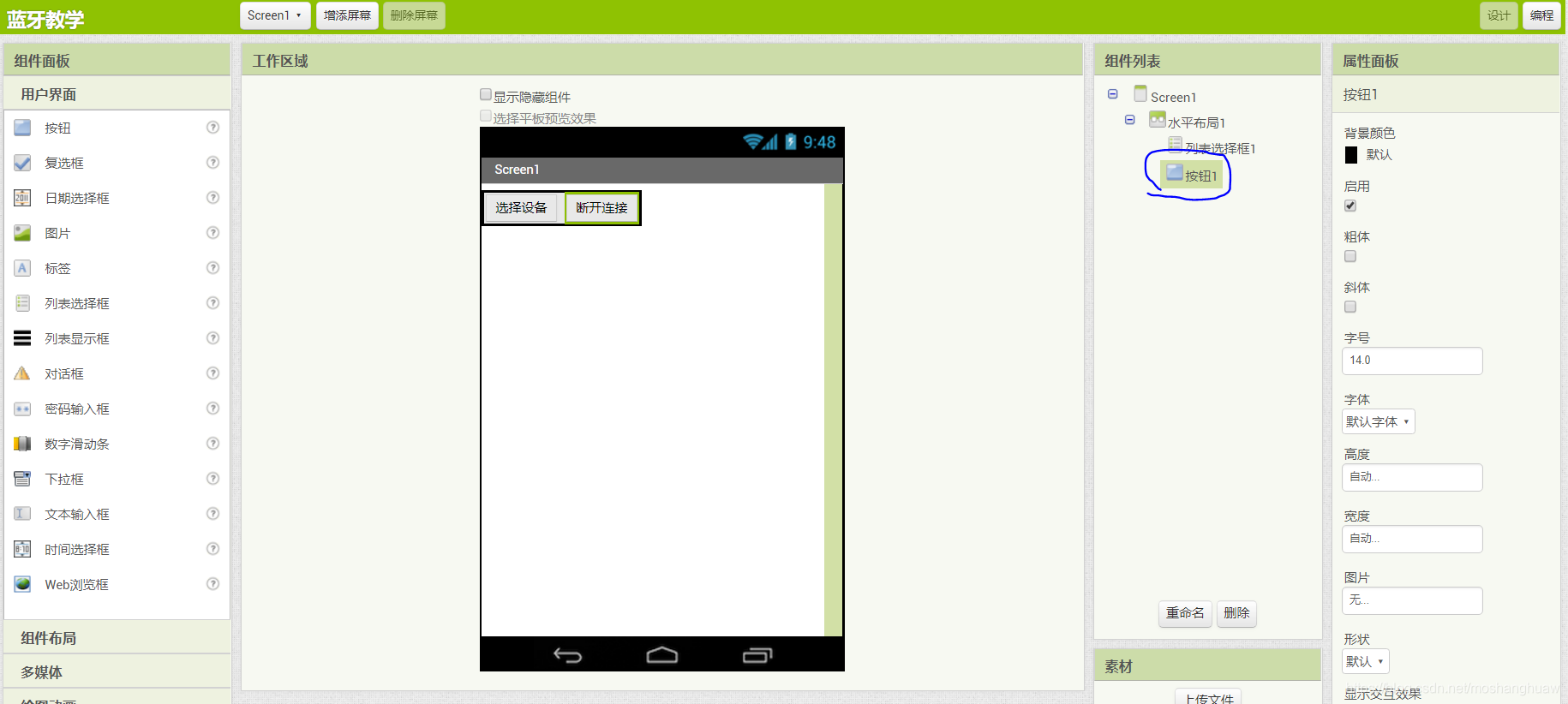 选择水平布局,在右侧的属性中将宽度设置为充满 选择水平布局,在右侧的属性中将宽度设置为充满 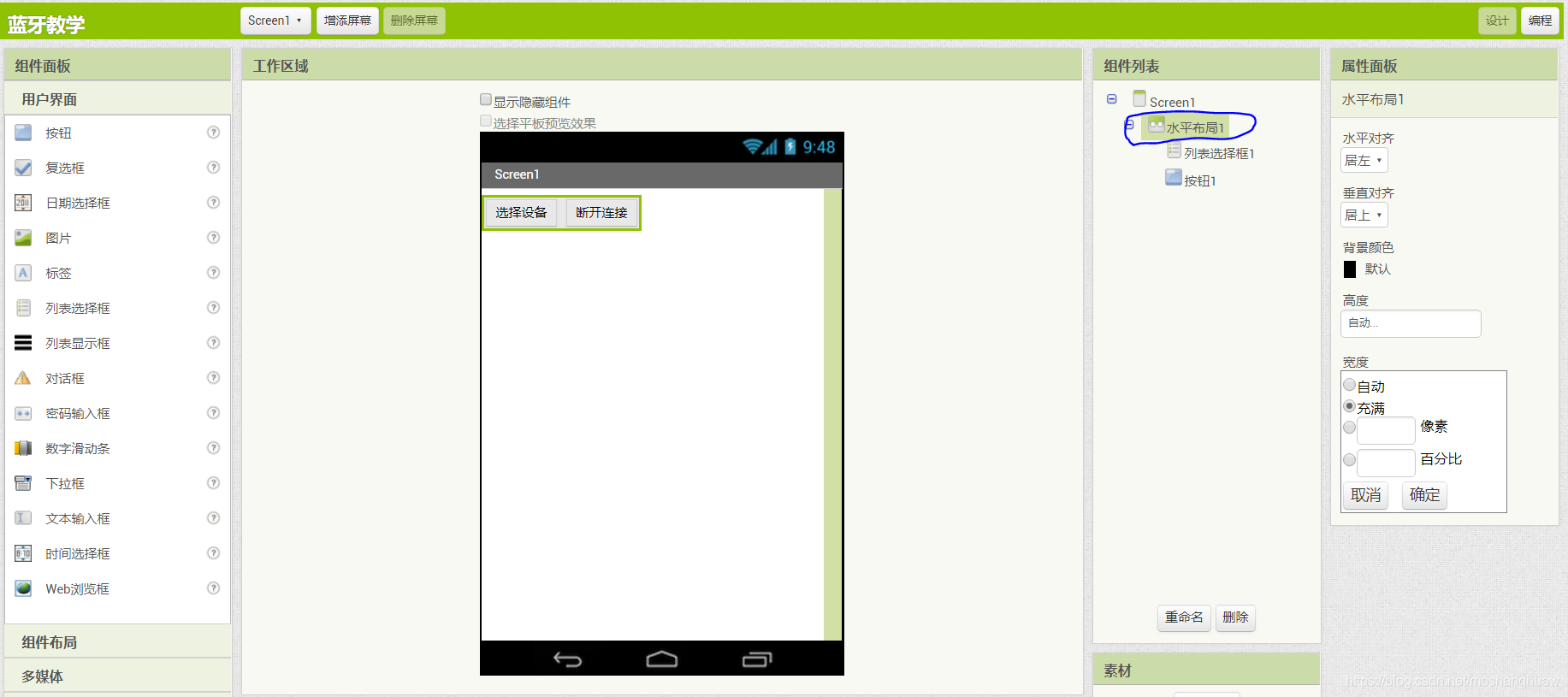 接着选择列表选择框1和按钮1,将宽度都设为充满 接着选择列表选择框1和按钮1,将宽度都设为充满 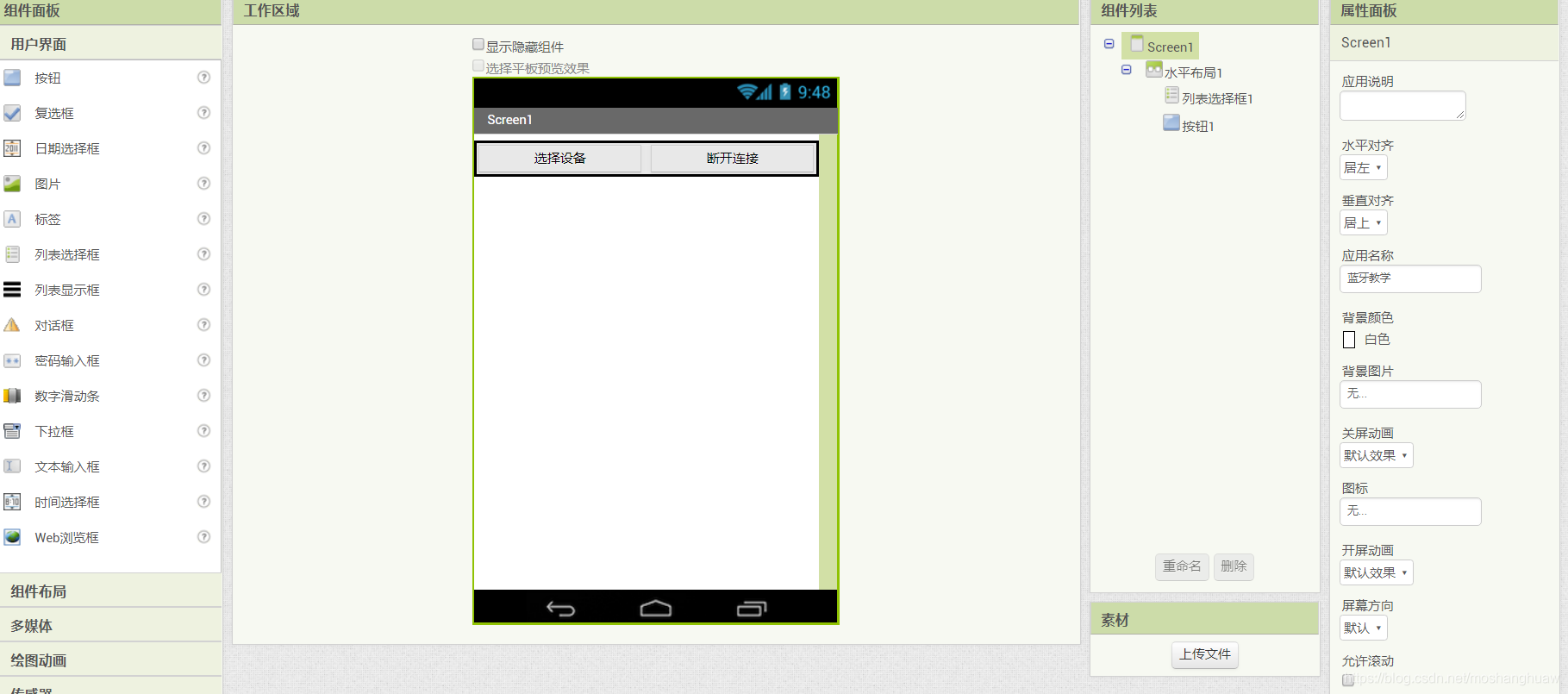 好,到此蓝牙连接与断开部分的界面就好了,接着我们来设置一个标签,用于指示蓝牙连接状态,从用户界面找到标签,将标签拖入屏幕中,将宽度设置为充满,文本对齐设置为居中,显示文本设为蓝牙连接状态 好,到此蓝牙连接与断开部分的界面就好了,接着我们来设置一个标签,用于指示蓝牙连接状态,从用户界面找到标签,将标签拖入屏幕中,将宽度设置为充满,文本对齐设置为居中,显示文本设为蓝牙连接状态 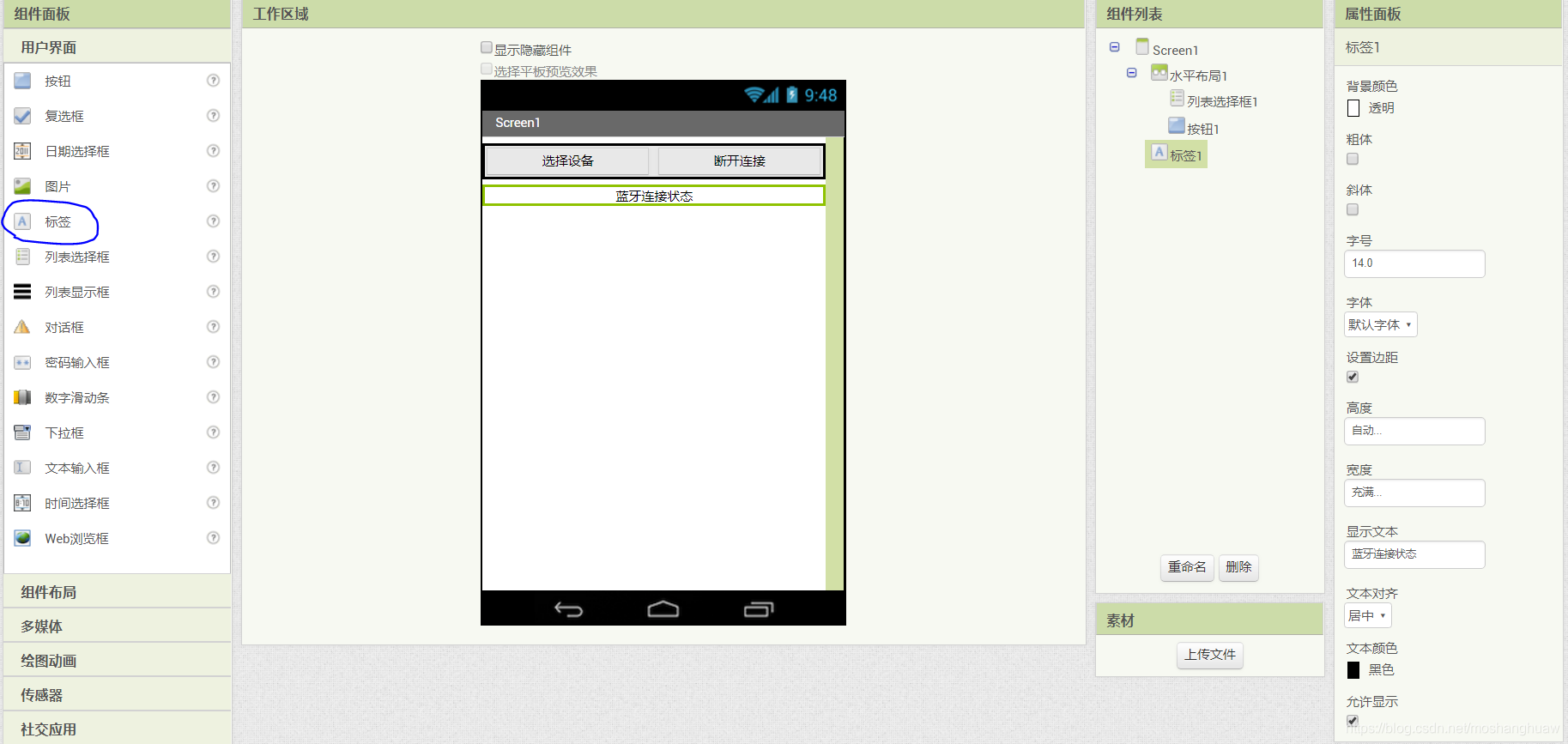
接下来制作蓝牙发送数据的框和发送按钮,找到布局组件中的水平布局,拖出来,将宽度设置为充满 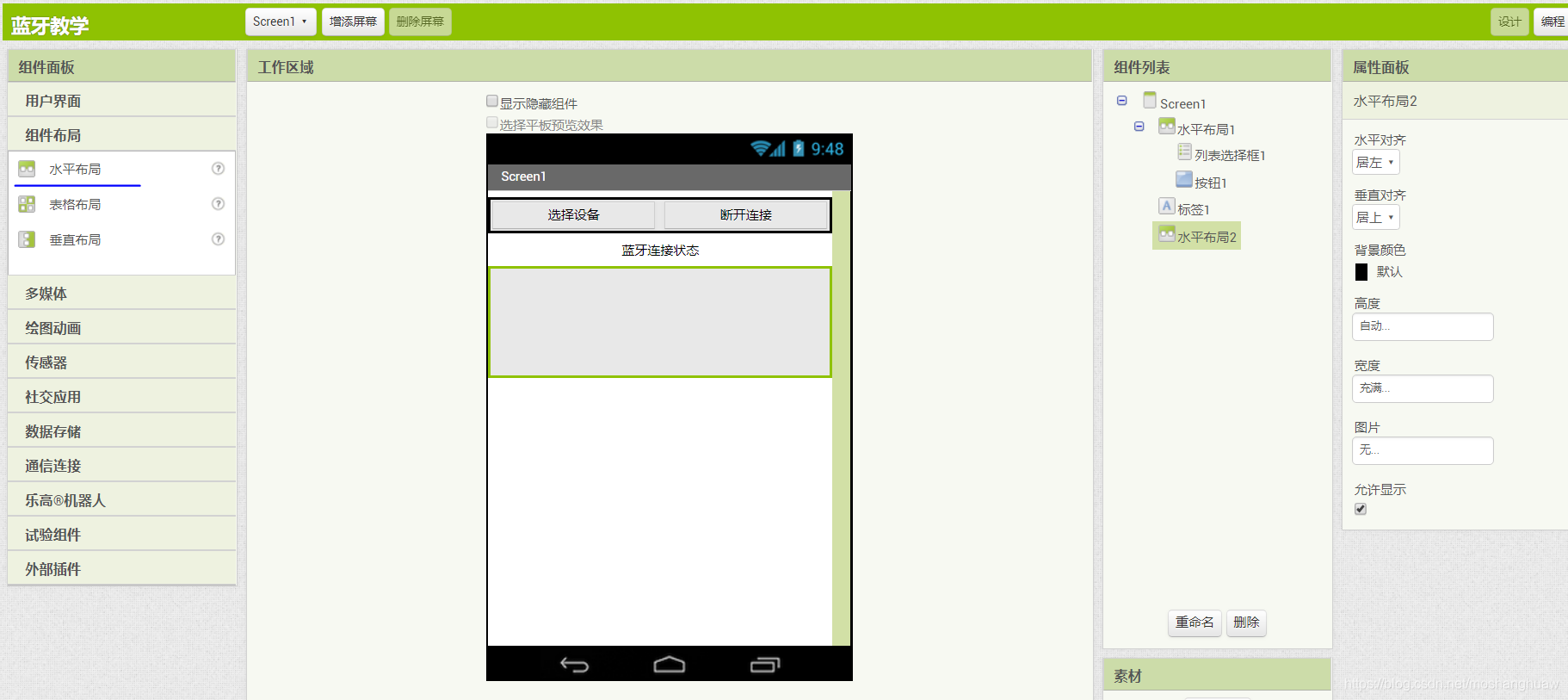 找到文本输入框和按钮,将他们拖入水平布局二中 找到文本输入框和按钮,将他们拖入水平布局二中 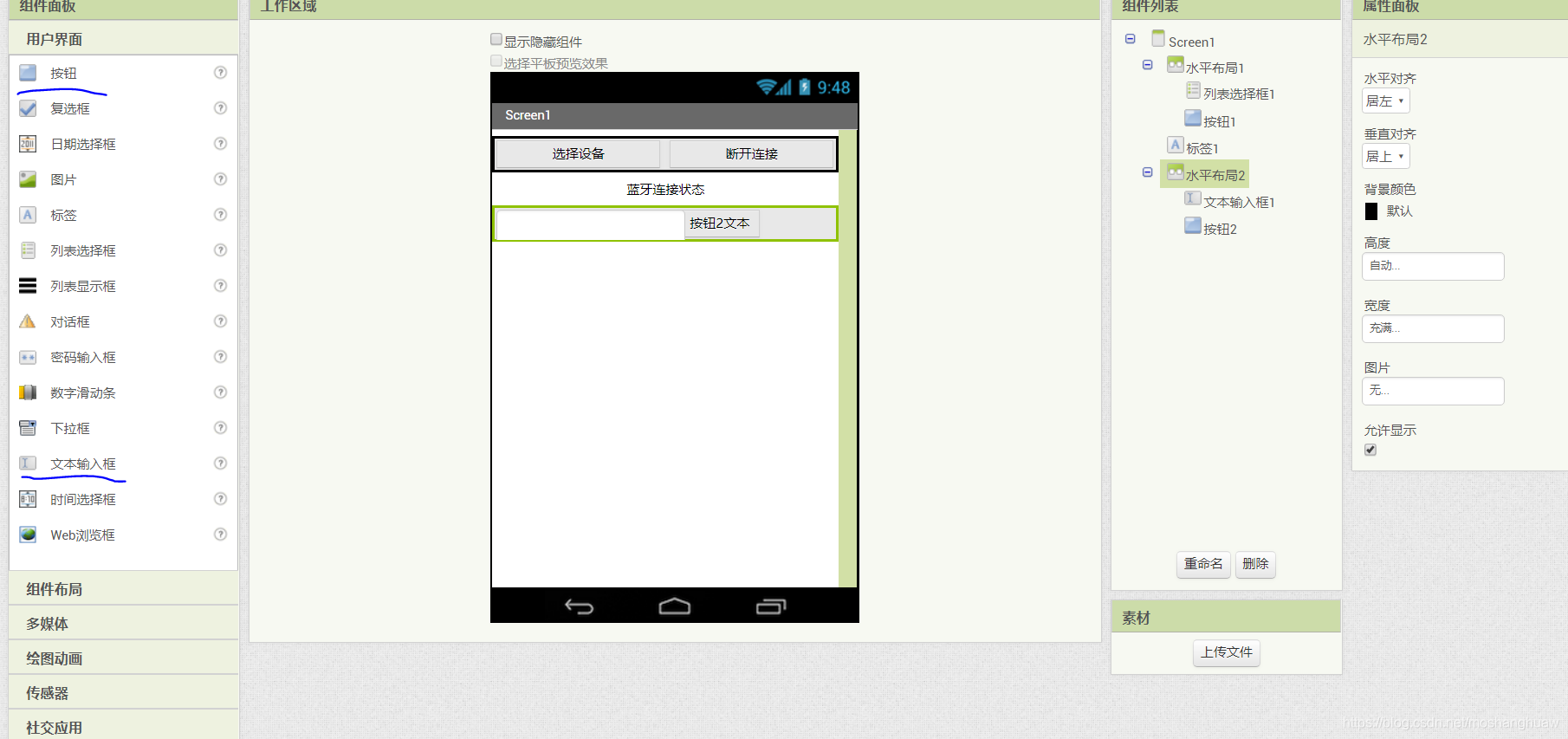 将文本输入框1的宽度设置为充满,按钮2的显示文本设为发送,到此蓝牙发送界面完成 将文本输入框1的宽度设置为充满,按钮2的显示文本设为发送,到此蓝牙发送界面完成 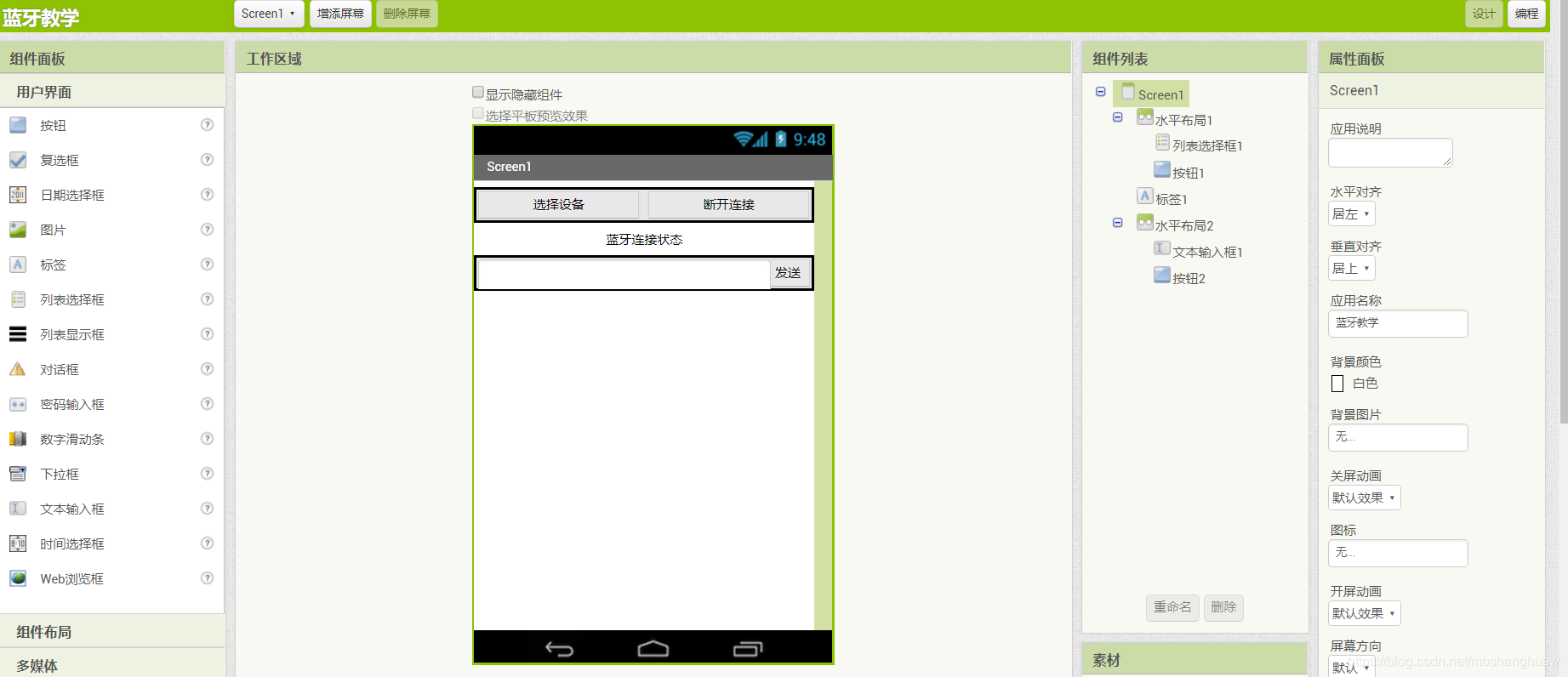 接下来制作蓝牙接收界面,找到用户界面中的标签,拖出来,将显示文本设为接收数据,这个标签的作用是提示下面的数据是接收到的数据 接下来制作蓝牙接收界面,找到用户界面中的标签,拖出来,将显示文本设为接收数据,这个标签的作用是提示下面的数据是接收到的数据 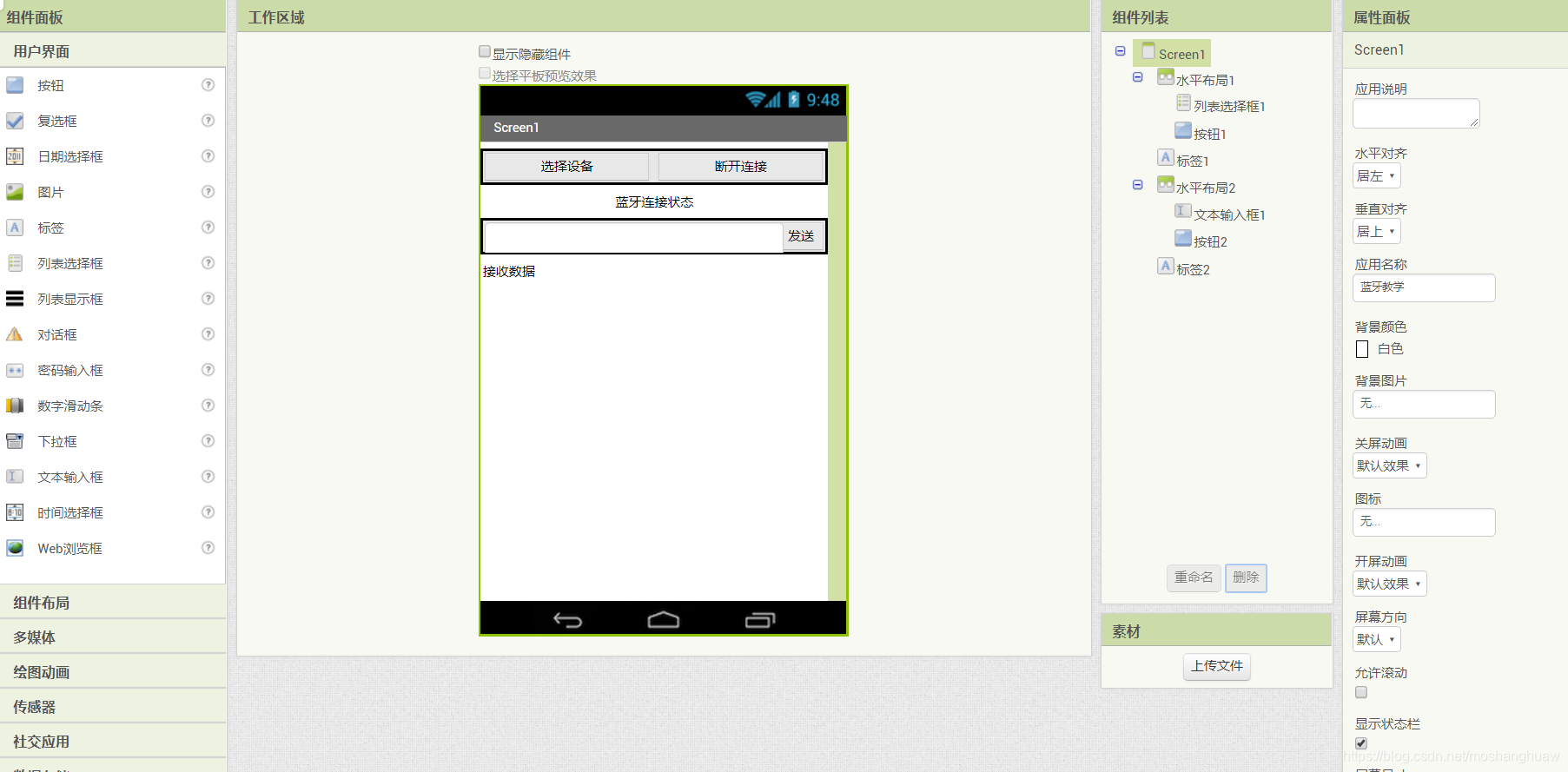 再从用户界面中找到一个标签,拖出来,将高度设置为60像素,宽度设为充满,将显示文本删除,背景颜色为橙色,这个标签是用来显示接收到的数据 再从用户界面中找到一个标签,拖出来,将高度设置为60像素,宽度设为充满,将显示文本删除,背景颜色为橙色,这个标签是用来显示接收到的数据 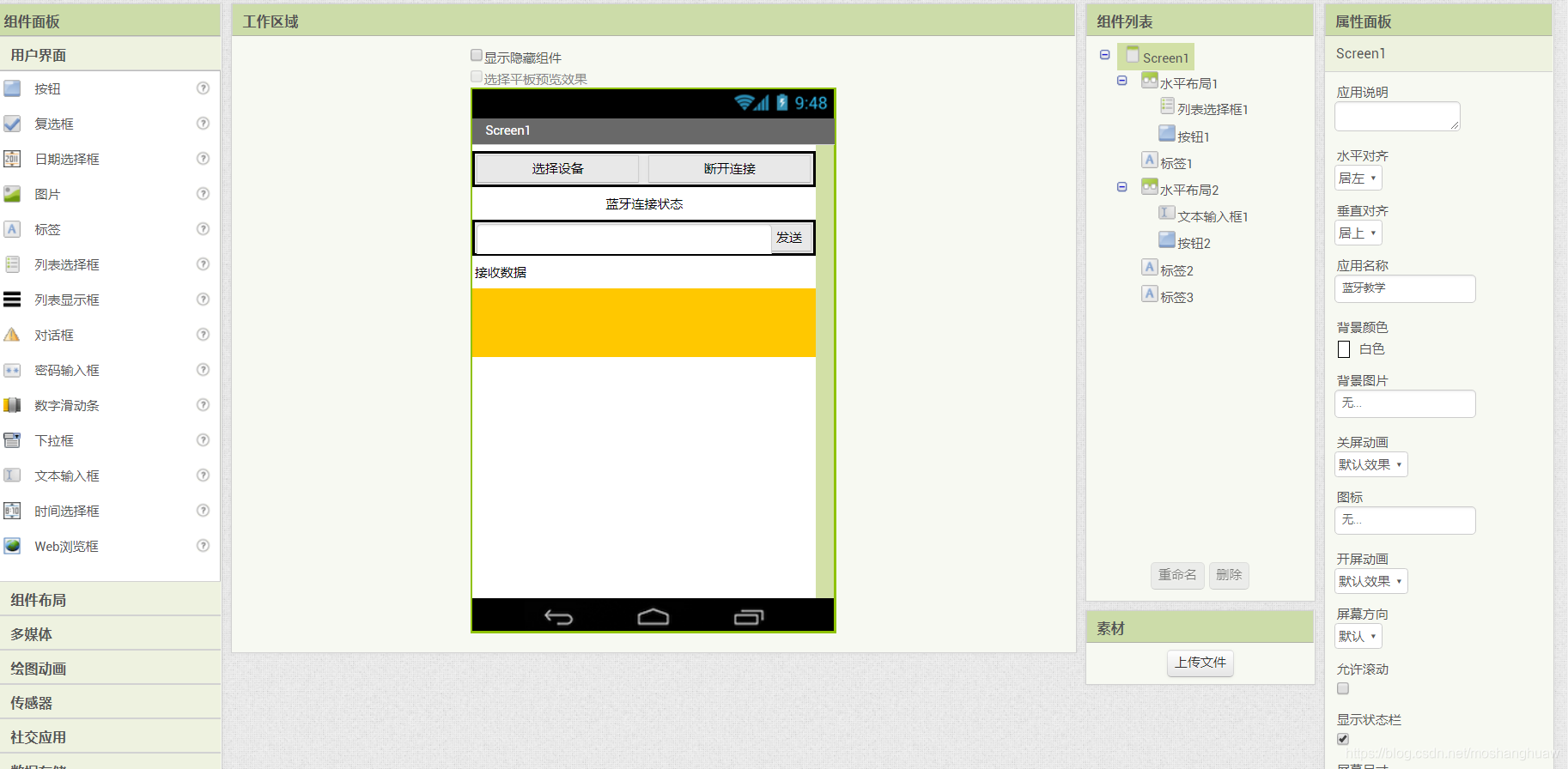 到此蓝牙的接收界面完成,我们再设置一个按钮来清除接收到的数据,在用户界面中找到一个按钮,将显示文本设为清除数据,宽度设为充满 到此蓝牙的接收界面完成,我们再设置一个按钮来清除接收到的数据,在用户界面中找到一个按钮,将显示文本设为清除数据,宽度设为充满 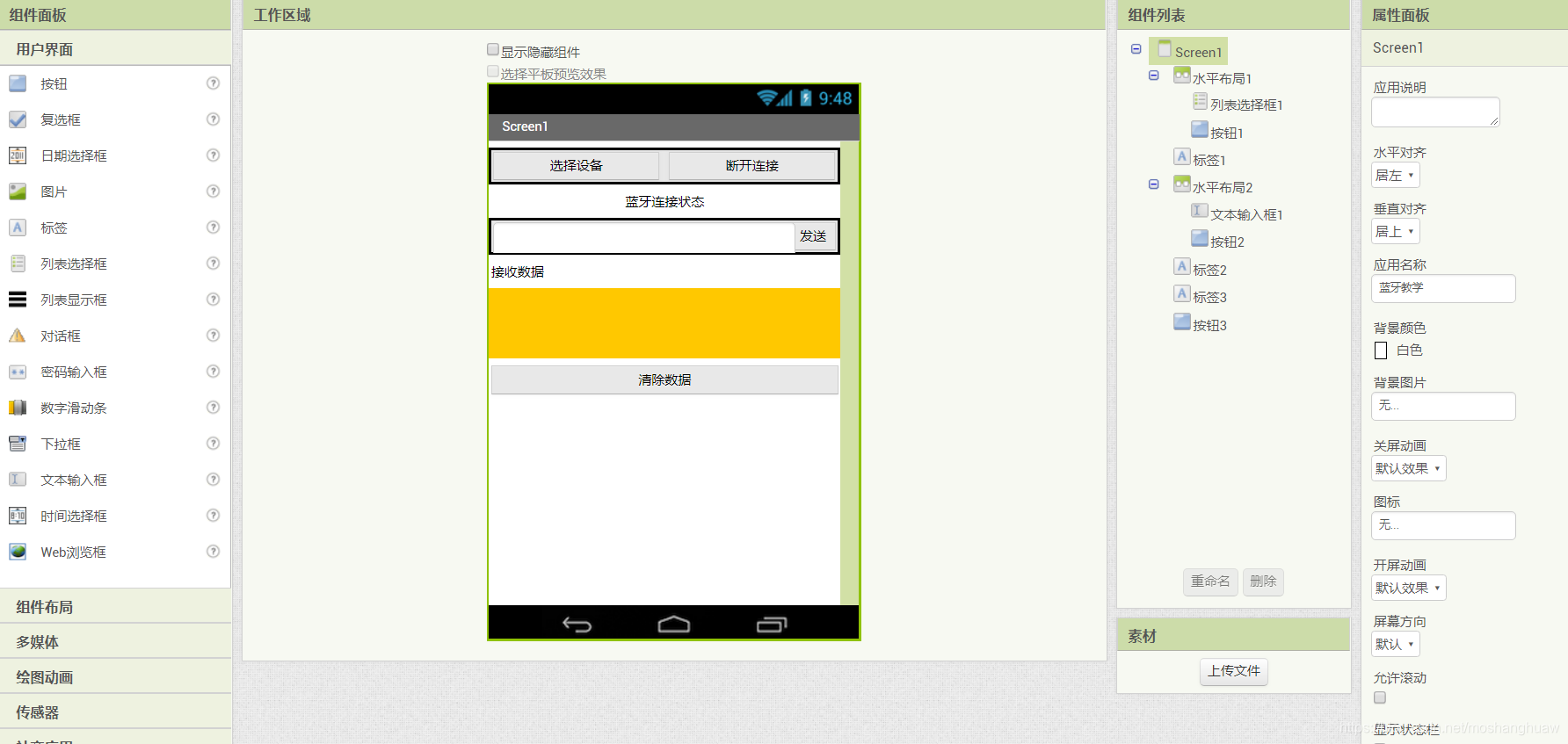 在通信连接中找到蓝牙客户端,拖入屏幕 在通信连接中找到蓝牙客户端,拖入屏幕 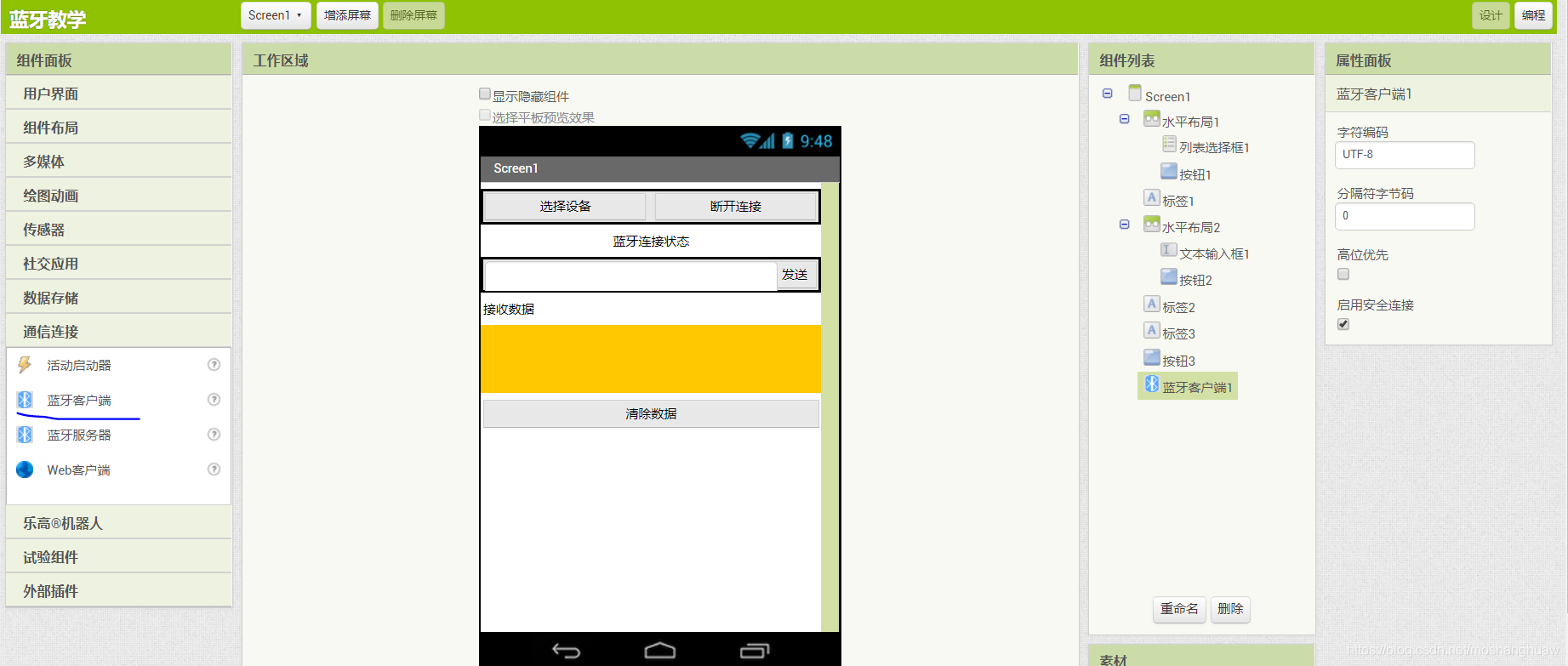 在传感器中找到计时器,拖入屏幕,将计时间隔设置为500 在传感器中找到计时器,拖入屏幕,将计时间隔设置为500 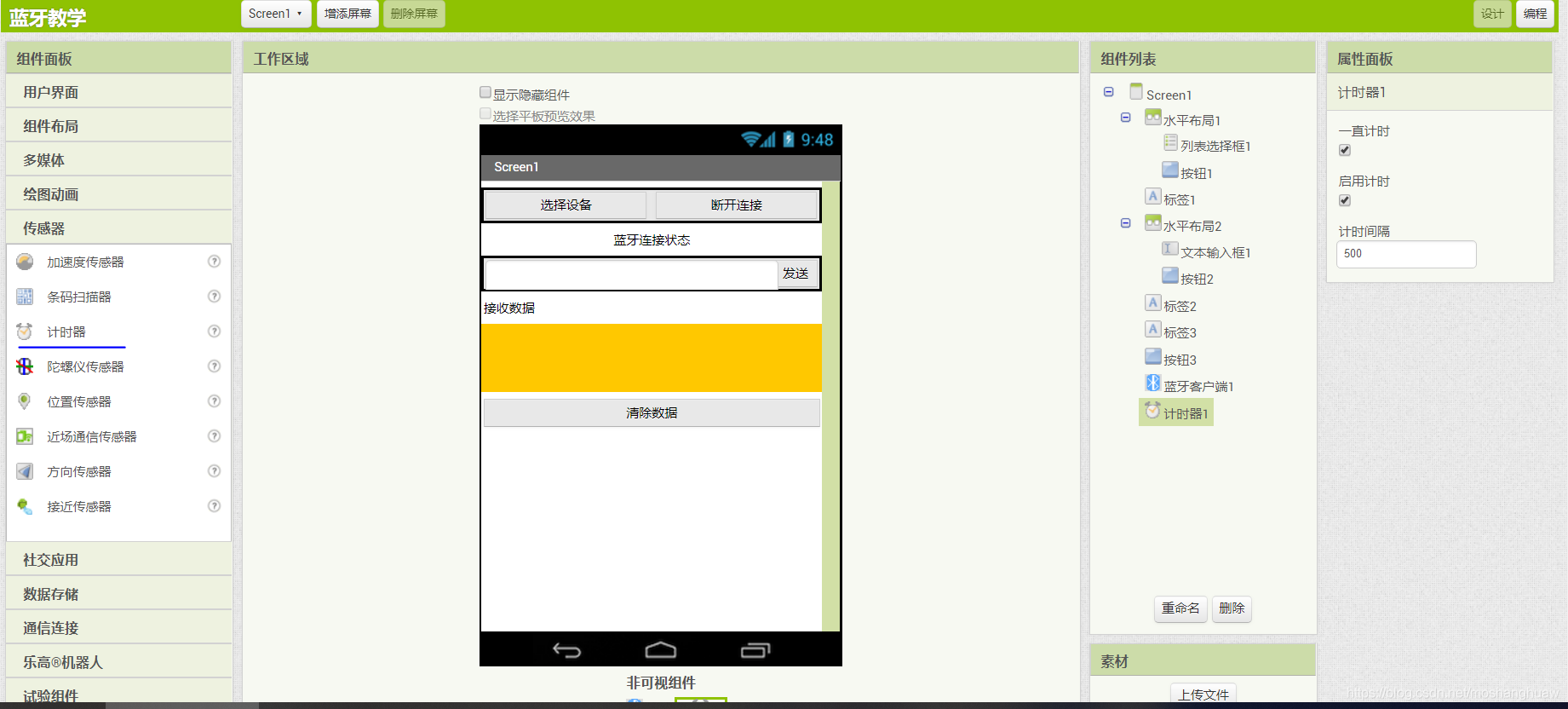
三程序的编写
我们找到screen1中的当Screen1初始化这个模块,这个模块的意思是当屏幕初始化时执行 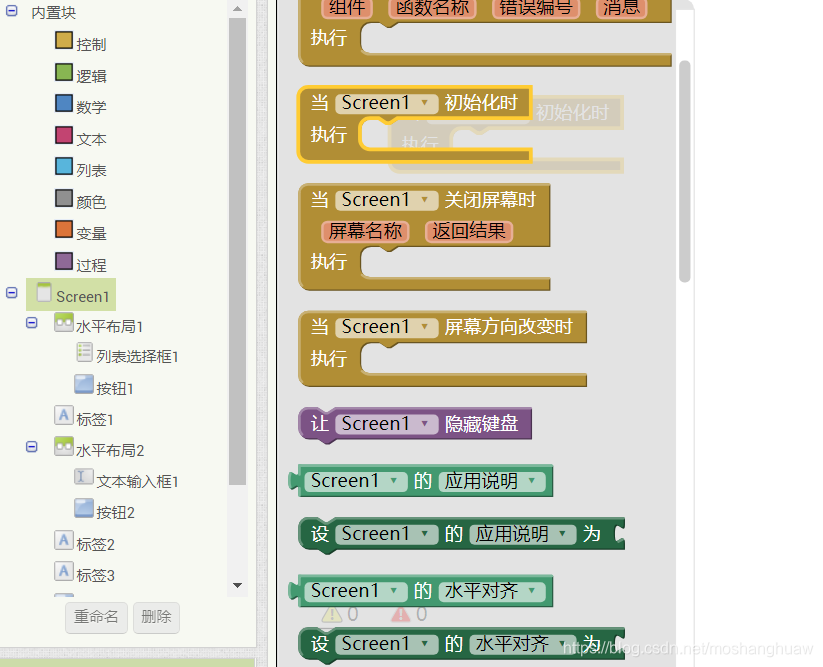
接着找到蓝牙客户端1中的蓝牙客户端断开已连接设备 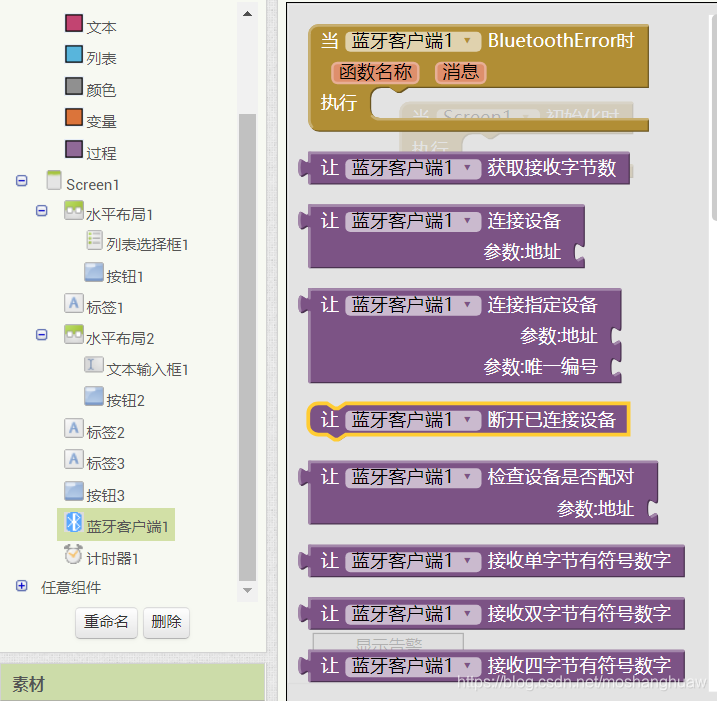 下面的步骤都是一样的,找到图中的模块,然后拖到screen1初始化中。 这一段代码的意思是,当屏幕初始化,也就是你刚打开应用时,蓝牙断开连接,计时器停止,选择设备的列表启用,可以开始选择要连接的设备,按钮1按钮2,也就是断开连接的按键和发送数据的按键都没有启用,然后连接状态显示为未连接 下面的步骤都是一样的,找到图中的模块,然后拖到screen1初始化中。 这一段代码的意思是,当屏幕初始化,也就是你刚打开应用时,蓝牙断开连接,计时器停止,选择设备的列表启用,可以开始选择要连接的设备,按钮1按钮2,也就是断开连接的按键和发送数据的按键都没有启用,然后连接状态显示为未连接 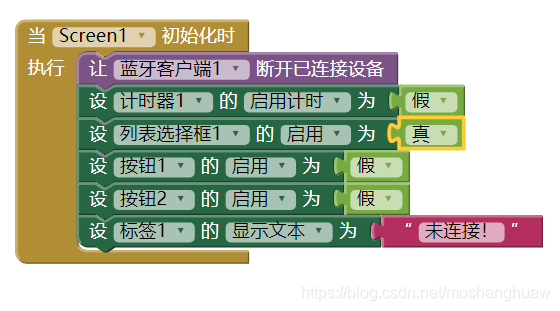
接下来完成这段代码,意思是当你选择要连接的是那个设备时,选择框中出现的是你连接过的和你周围的蓝牙地址和名称  这一段代码的意思是当选择了要连接的是那个设备之后,蓝牙客户端连接设备,然后连接你所选择的设备,接着连接设备的选择框禁用,断开连接和发送按钮启用,蓝牙连接状态标签显示已连接,开启启用定时器 这一段代码的意思是当选择了要连接的是那个设备之后,蓝牙客户端连接设备,然后连接你所选择的设备,接着连接设备的选择框禁用,断开连接和发送按钮启用,蓝牙连接状态标签显示已连接,开启启用定时器 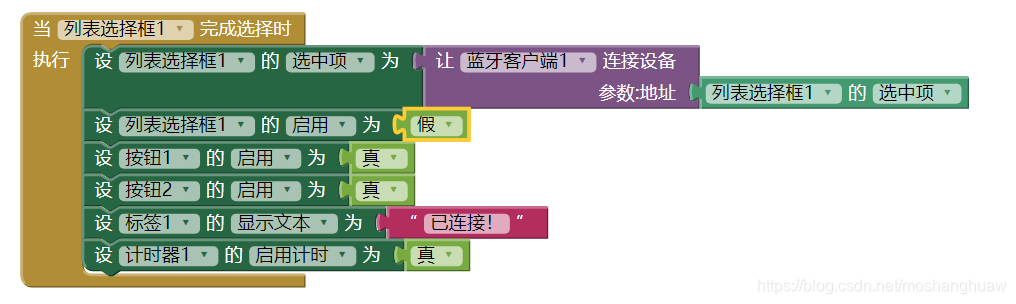 这一段代码的意思是当断开连接按钮被点击时,蓝牙断开连接,禁用计时器,连接设备的下拉框启用,可以再次选择需要连接的设备,断开连接和发送按钮禁用,连接状态显示为未连接 这一段代码的意思是当断开连接按钮被点击时,蓝牙断开连接,禁用计时器,连接设备的下拉框启用,可以再次选择需要连接的设备,断开连接和发送按钮禁用,连接状态显示为未连接  这一段代码的意思时当发送按钮被点击时,让蓝牙发送文本输入框1中的内容 这一段代码的意思时当发送按钮被点击时,让蓝牙发送文本输入框1中的内容 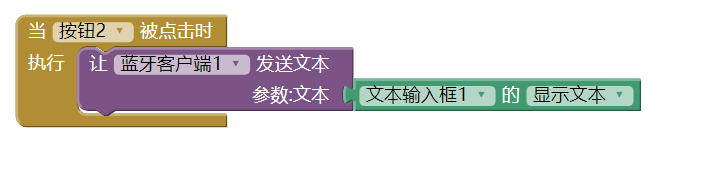 这一段代码的意思是每隔500ms就去检测一下是否收到了消息,如果收到了消息就在接收数据的显示框中显示接收的数据 这一段代码的意思是每隔500ms就去检测一下是否收到了消息,如果收到了消息就在接收数据的显示框中显示接收的数据 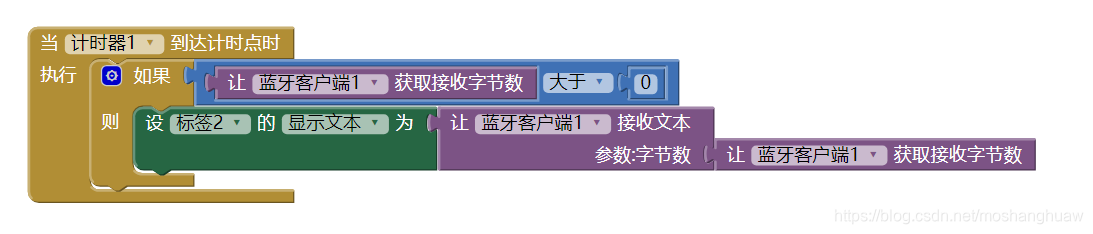 这一段代码的意思是当清除数据的按钮被按下时,将接收数据的显示框中的数据变成空,也就是清空数据的效果 这一段代码的意思是当清除数据的按钮被按下时,将接收数据的显示框中的数据变成空,也就是清空数据的效果  总体文件 总体文件 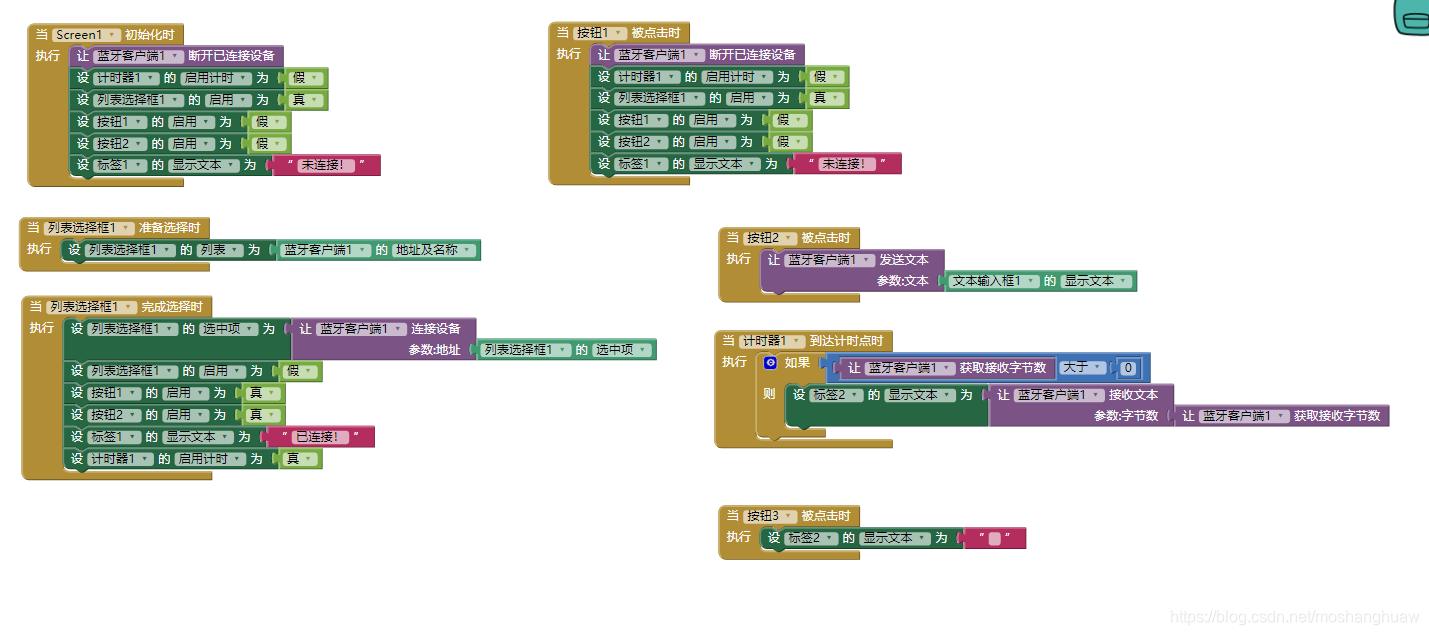 aia文件项目下载 aia文件项目下载
四、效果以及测试
找到编译中的下载到本地,将APP下载到电脑,然后发给手机 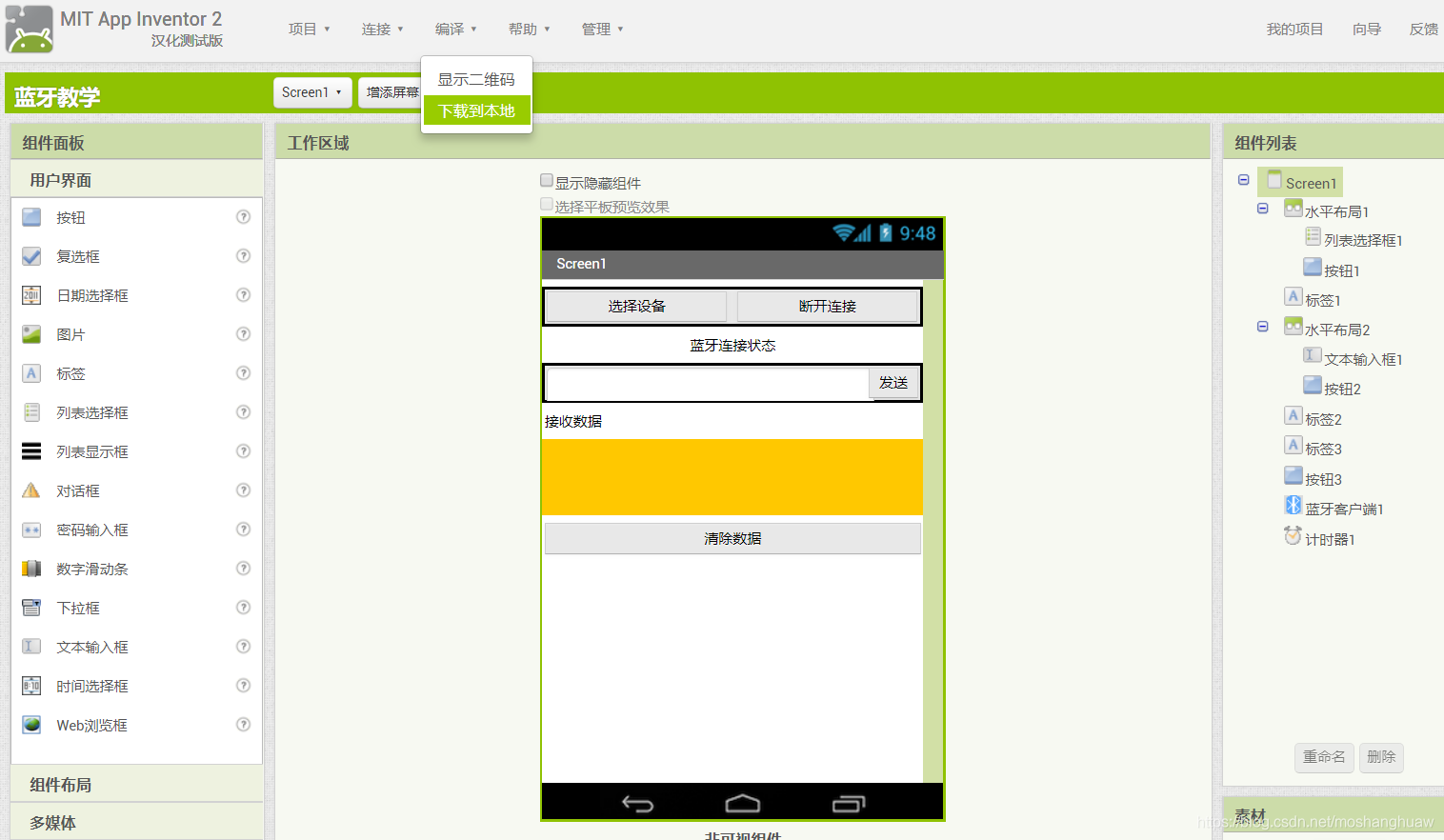 已经制作好的APP下载 软件界面 已经制作好的APP下载 软件界面 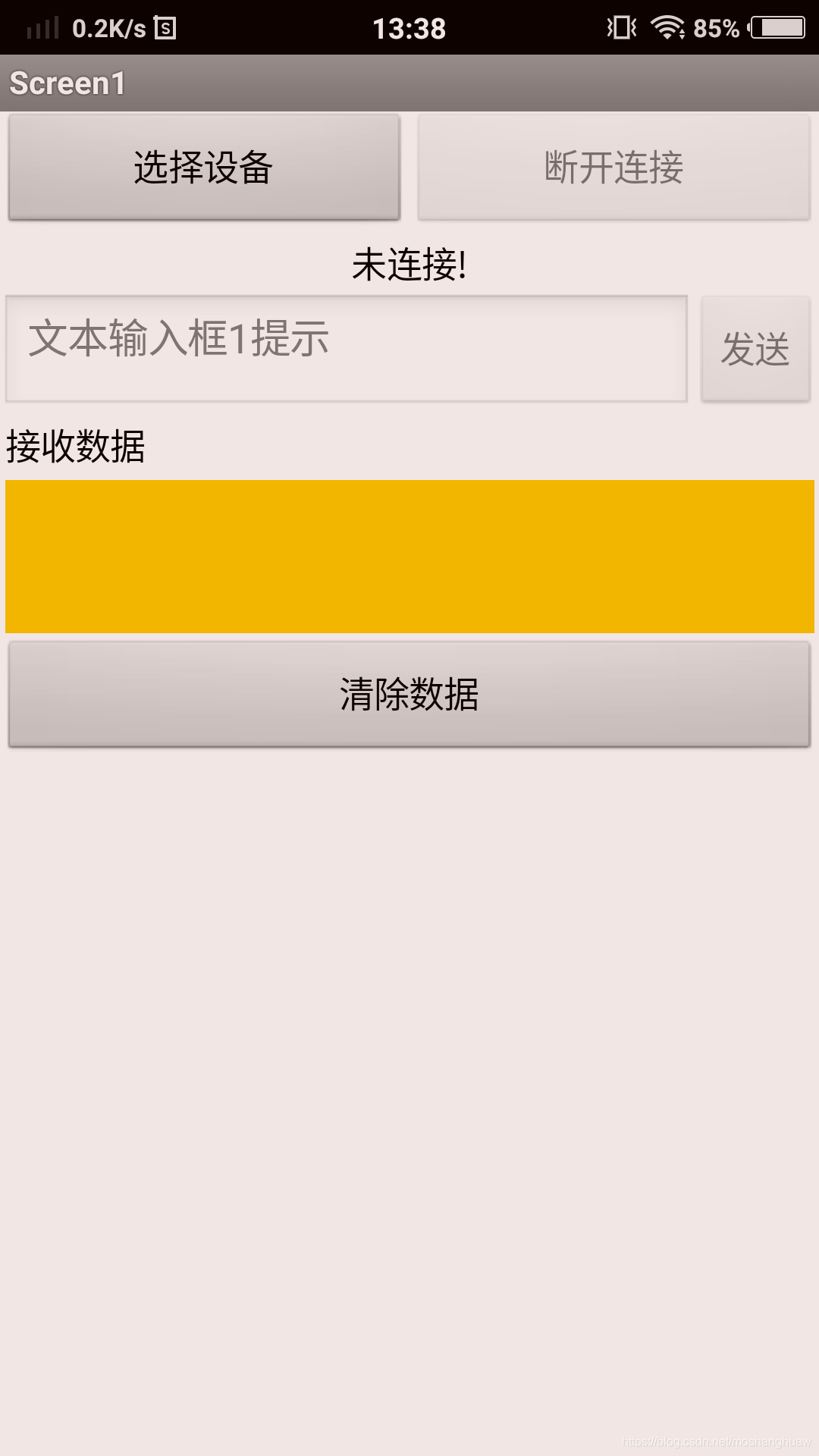 首先打开手机蓝牙,注意:我们制作的软件不能自动打开蓝牙和关闭蓝牙,所以需要自己手动去打开和关闭 点选择设备,然后选择所需要连接的设备 首先打开手机蓝牙,注意:我们制作的软件不能自动打开蓝牙和关闭蓝牙,所以需要自己手动去打开和关闭 点选择设备,然后选择所需要连接的设备
 连接好后的界面 连接好后的界面  接着打开电脑上的串口软件 接着打开电脑上的串口软件 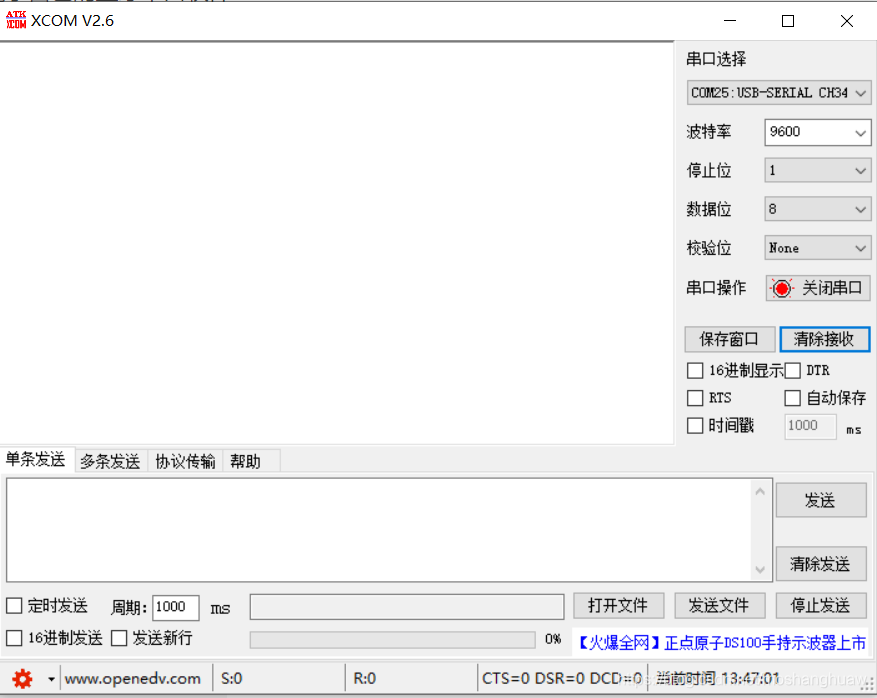
手机端发送数据,可以看到电脑端可以收到数据  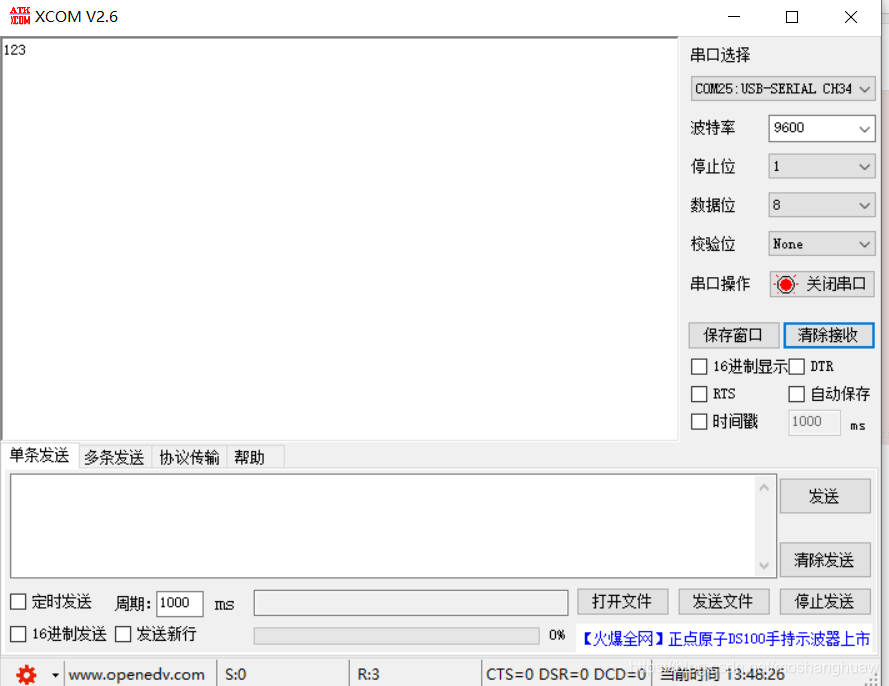
电脑端发送数据,可以看到手机端也可以接收到数据 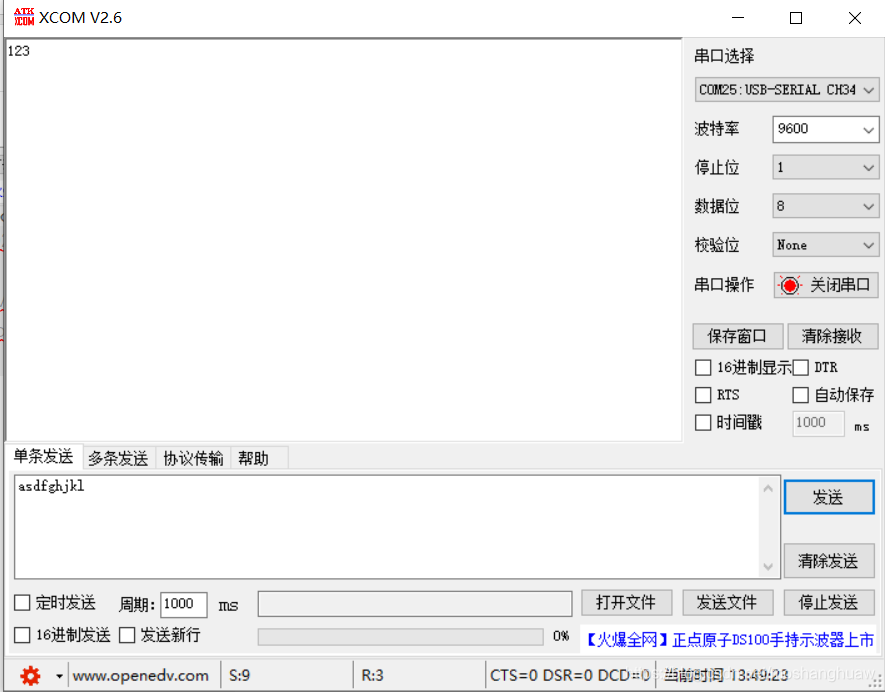  点击手机端的清除数据,可以看到数据被清除 点击手机端的清除数据,可以看到数据被清除  到此,大功告成,蓝牙APP制作完成,当然,你也可以在这个蓝牙APP的基础上增加一些东西,比如说按键的图片,布局,还有APP的名字,图标等等 到此,大功告成,蓝牙APP制作完成,当然,你也可以在这个蓝牙APP的基础上增加一些东西,比如说按键的图片,布局,还有APP的名字,图标等等
| 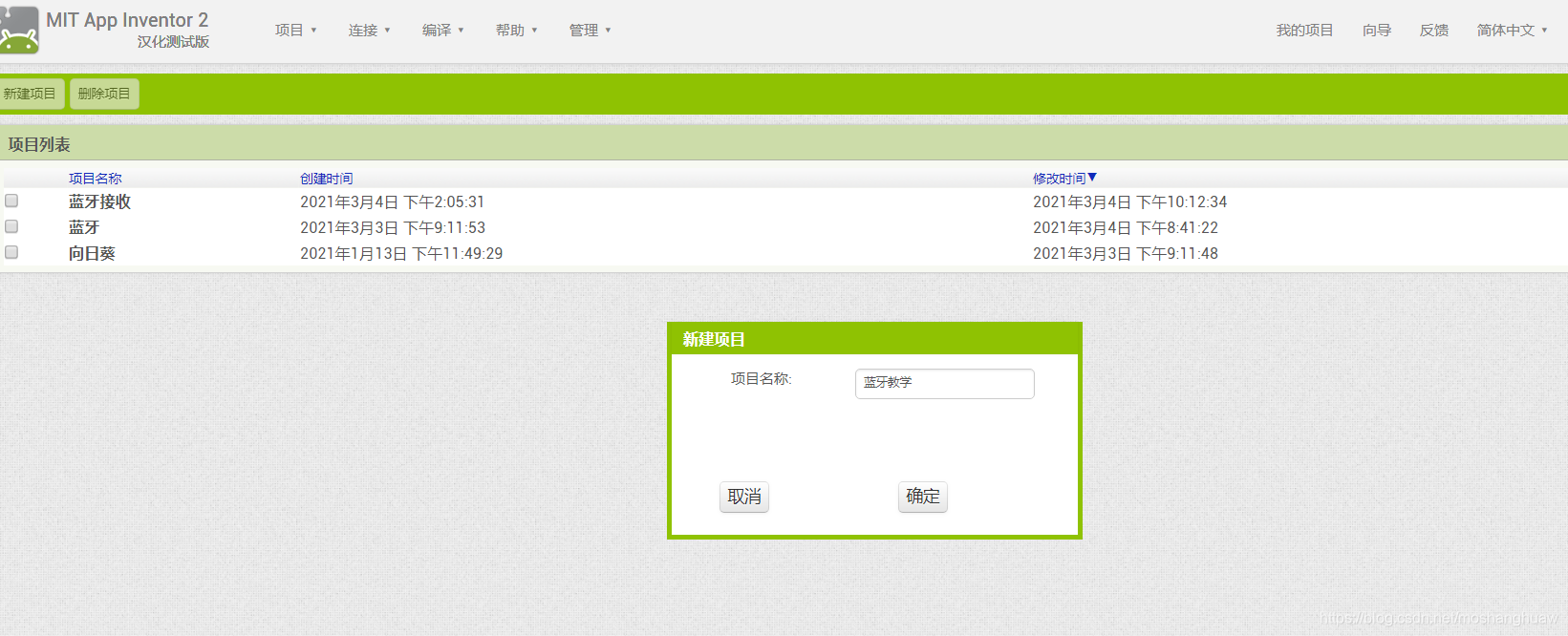 接着我们找到水平布局,拖出一个放到屏幕中
接着我们找到水平布局,拖出一个放到屏幕中 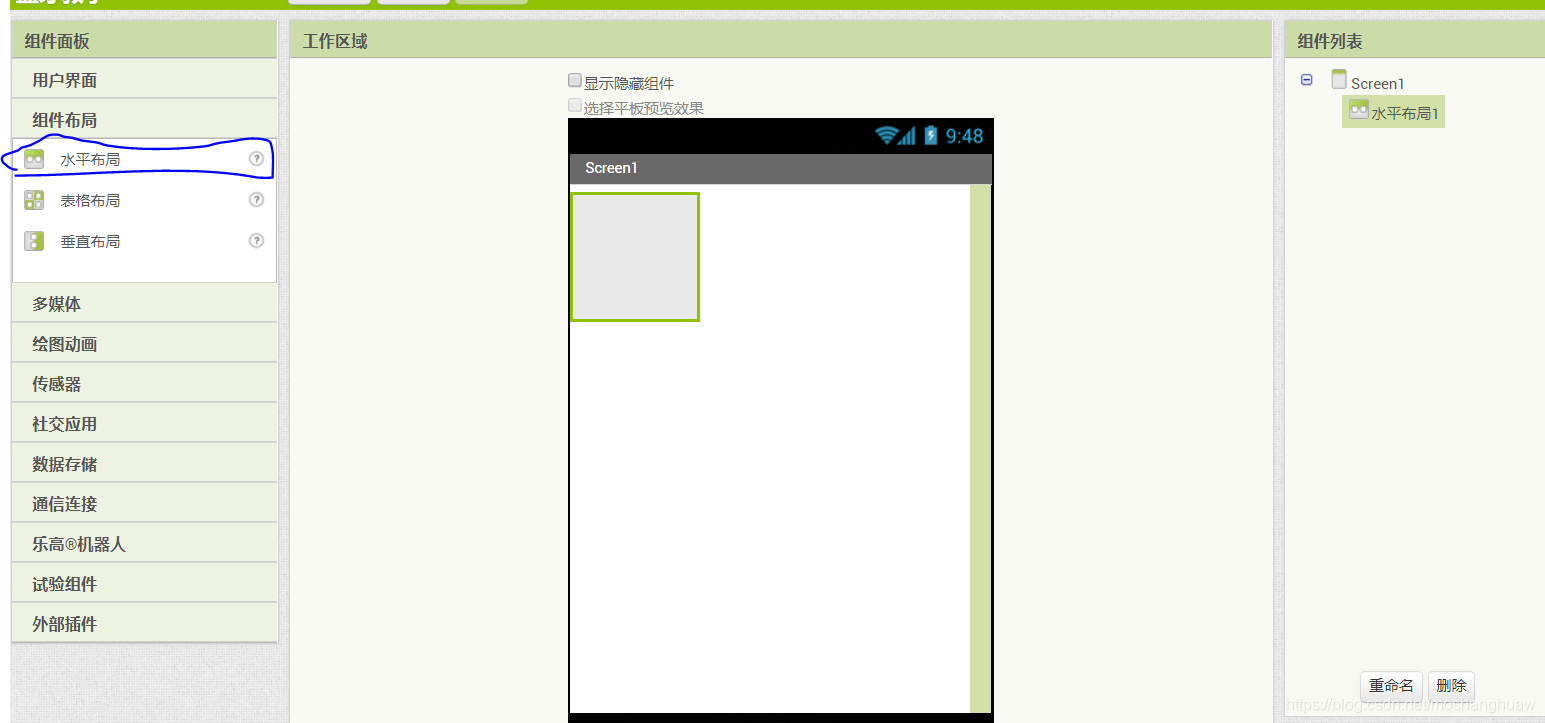 找到用户界面中的列表选择框和按钮,拖出来放到刚刚的水平布局中,其中列表选择框的作用是选择要连接的蓝牙,按钮的作用是用作断开连接
找到用户界面中的列表选择框和按钮,拖出来放到刚刚的水平布局中,其中列表选择框的作用是选择要连接的蓝牙,按钮的作用是用作断开连接 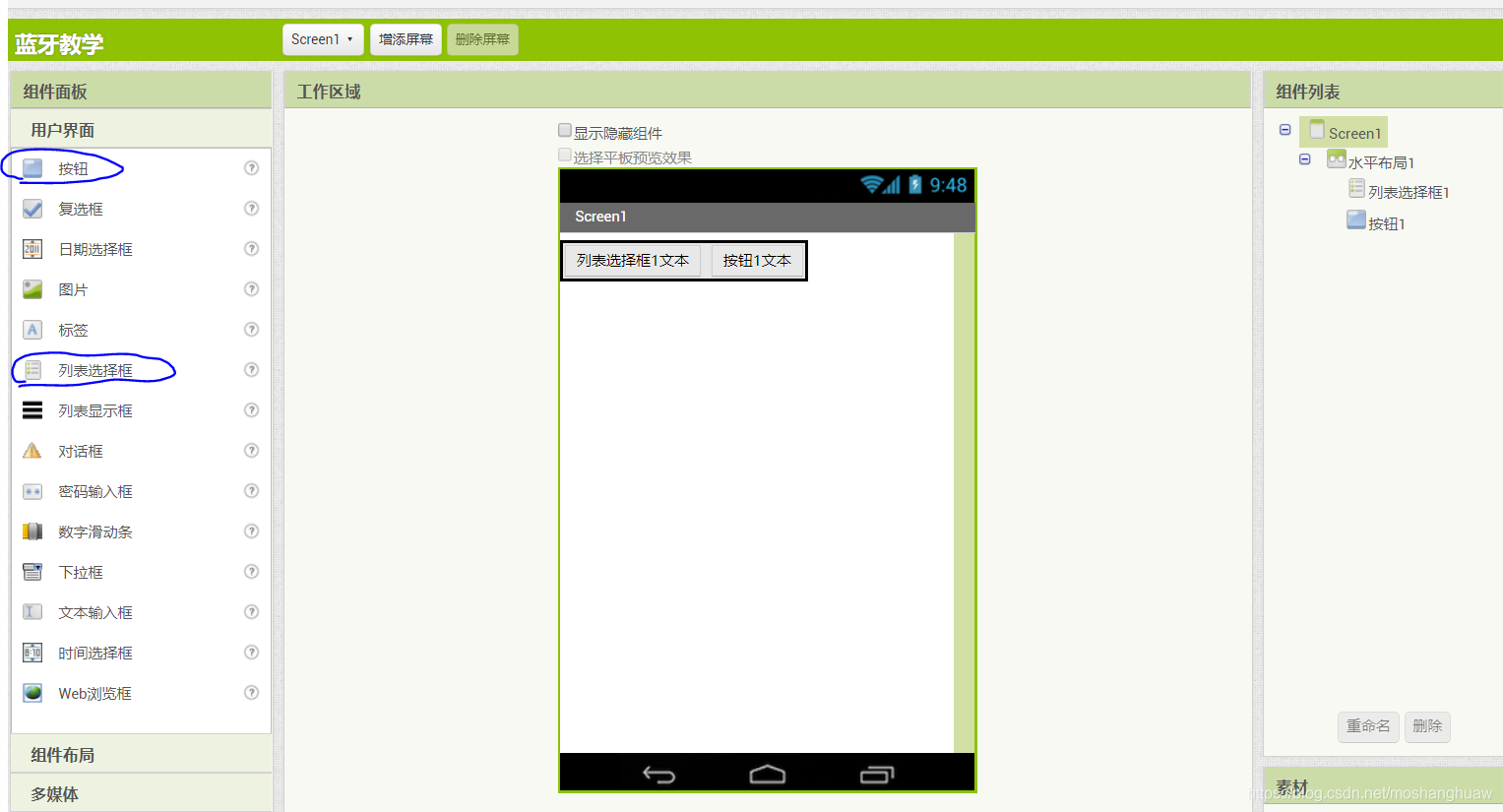 点击列表选择框1,找到右侧属性面板中的显示文本,将其改为选择设备
点击列表选择框1,找到右侧属性面板中的显示文本,将其改为选择设备 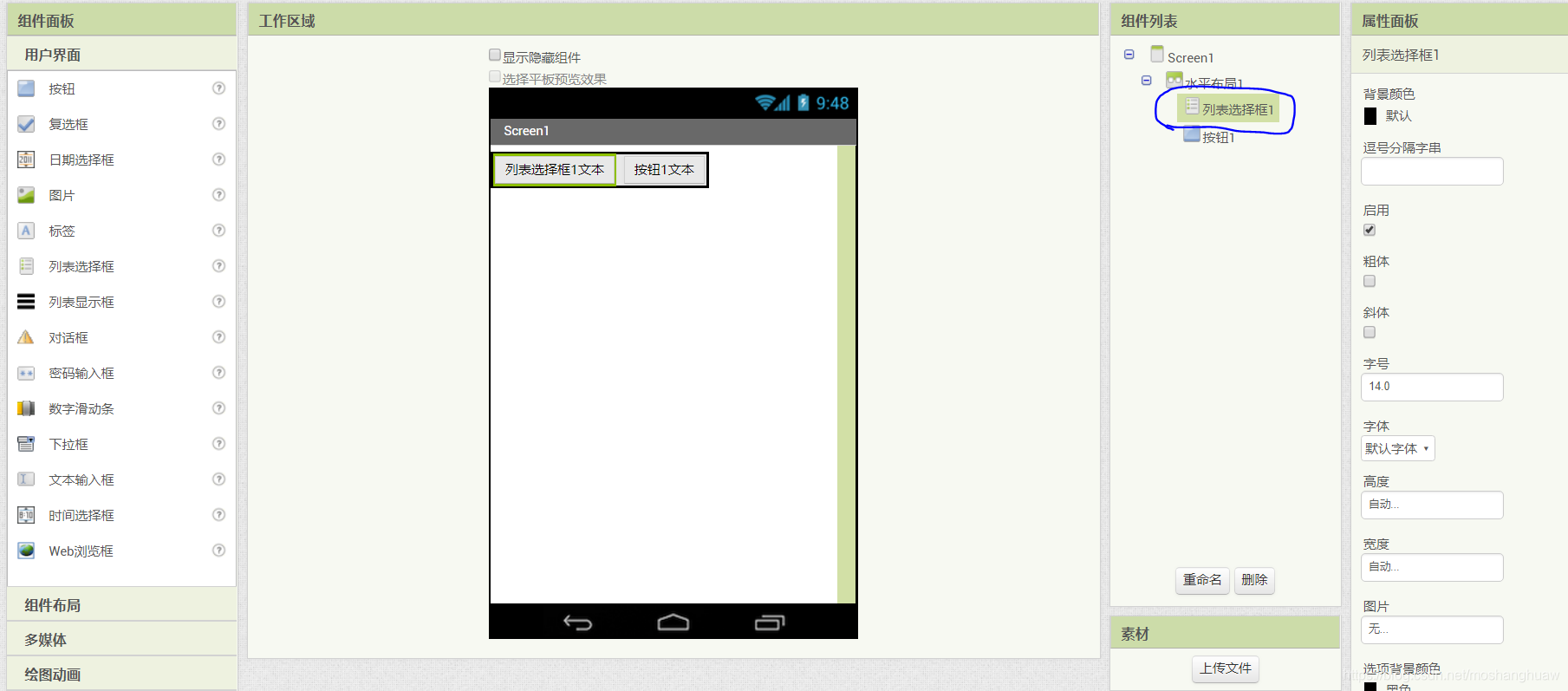
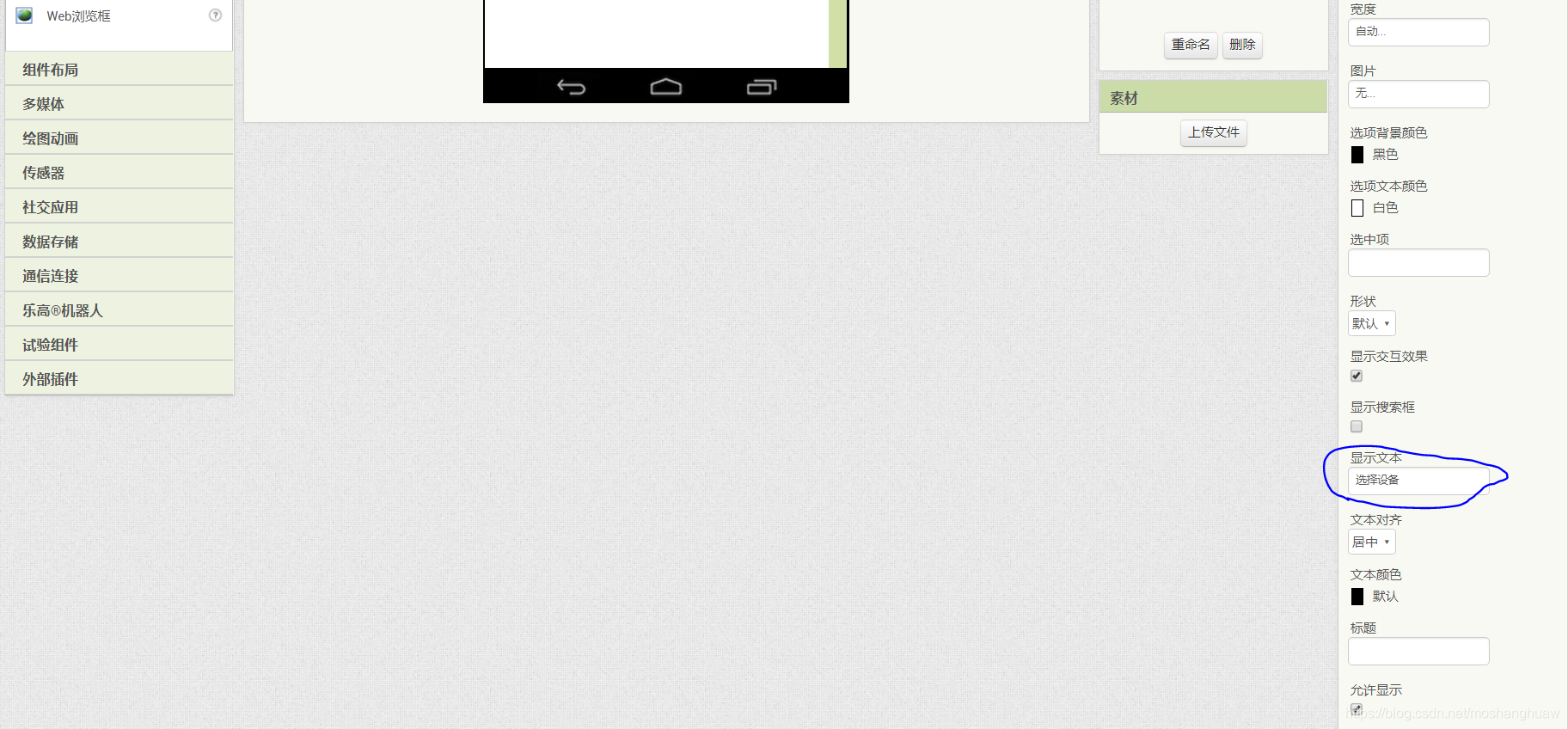 接着将按钮1的文本设置为断开连接,方法同上
接着将按钮1的文本设置为断开连接,方法同上 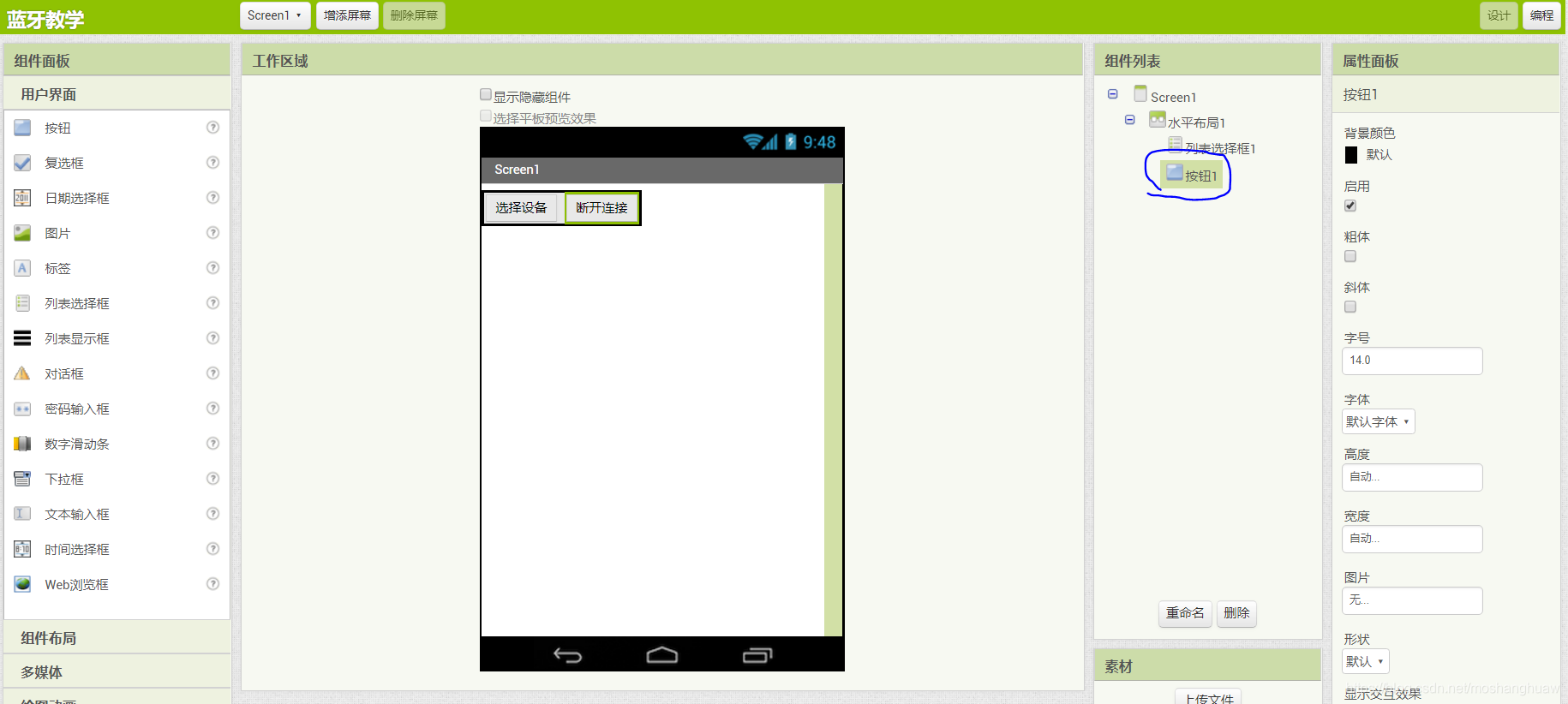 选择水平布局,在右侧的属性中将宽度设置为充满
选择水平布局,在右侧的属性中将宽度设置为充满 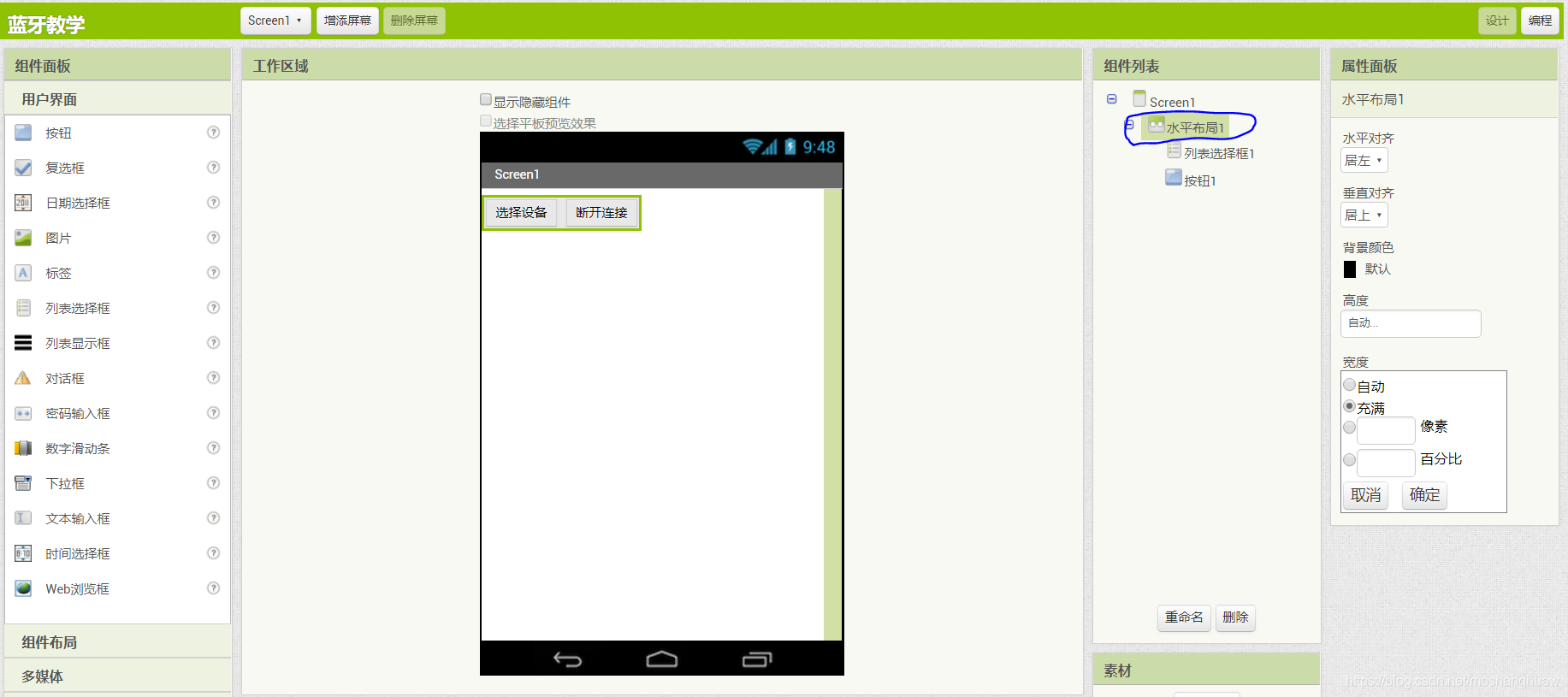 接着选择列表选择框1和按钮1,将宽度都设为充满
接着选择列表选择框1和按钮1,将宽度都设为充满 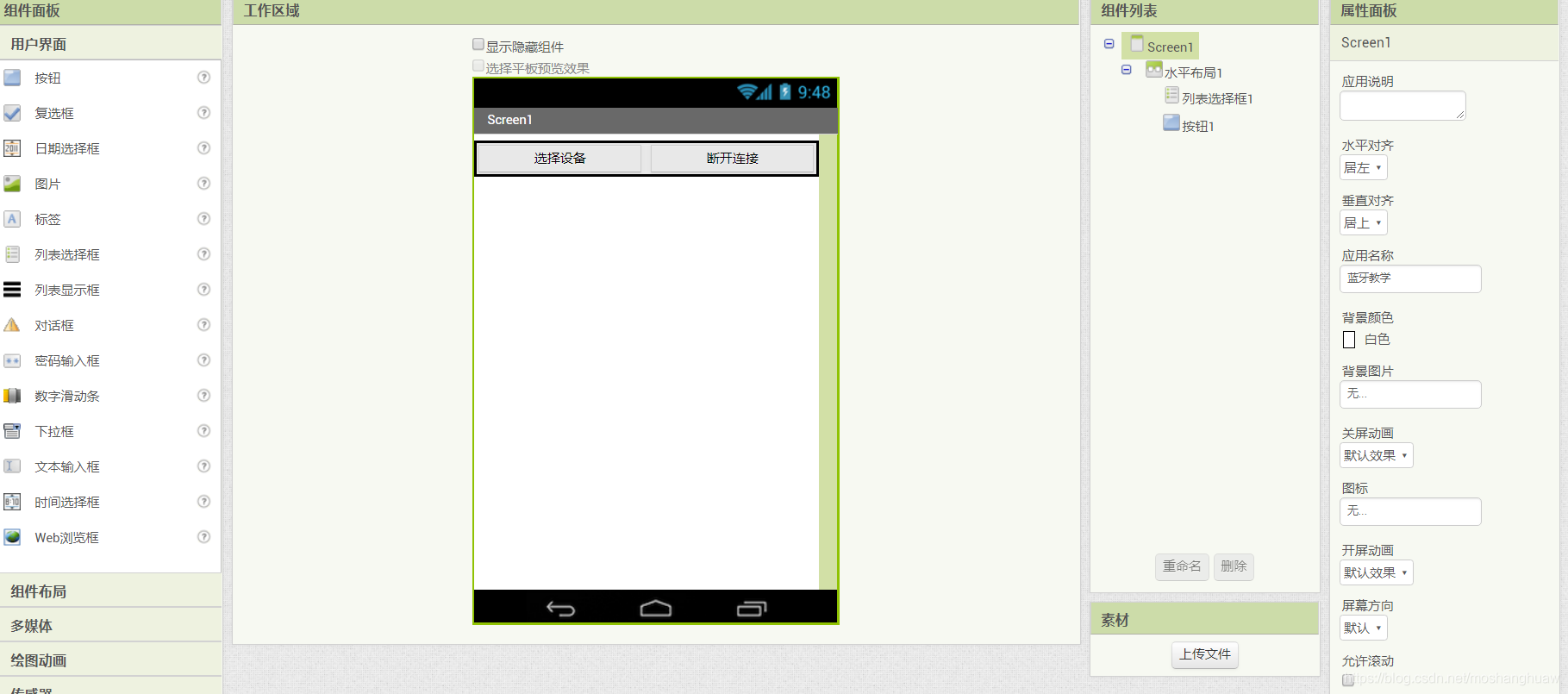 好,到此蓝牙连接与断开部分的界面就好了,接着我们来设置一个标签,用于指示蓝牙连接状态,从用户界面找到标签,将标签拖入屏幕中,将宽度设置为充满,文本对齐设置为居中,显示文本设为蓝牙连接状态
好,到此蓝牙连接与断开部分的界面就好了,接着我们来设置一个标签,用于指示蓝牙连接状态,从用户界面找到标签,将标签拖入屏幕中,将宽度设置为充满,文本对齐设置为居中,显示文本设为蓝牙连接状态 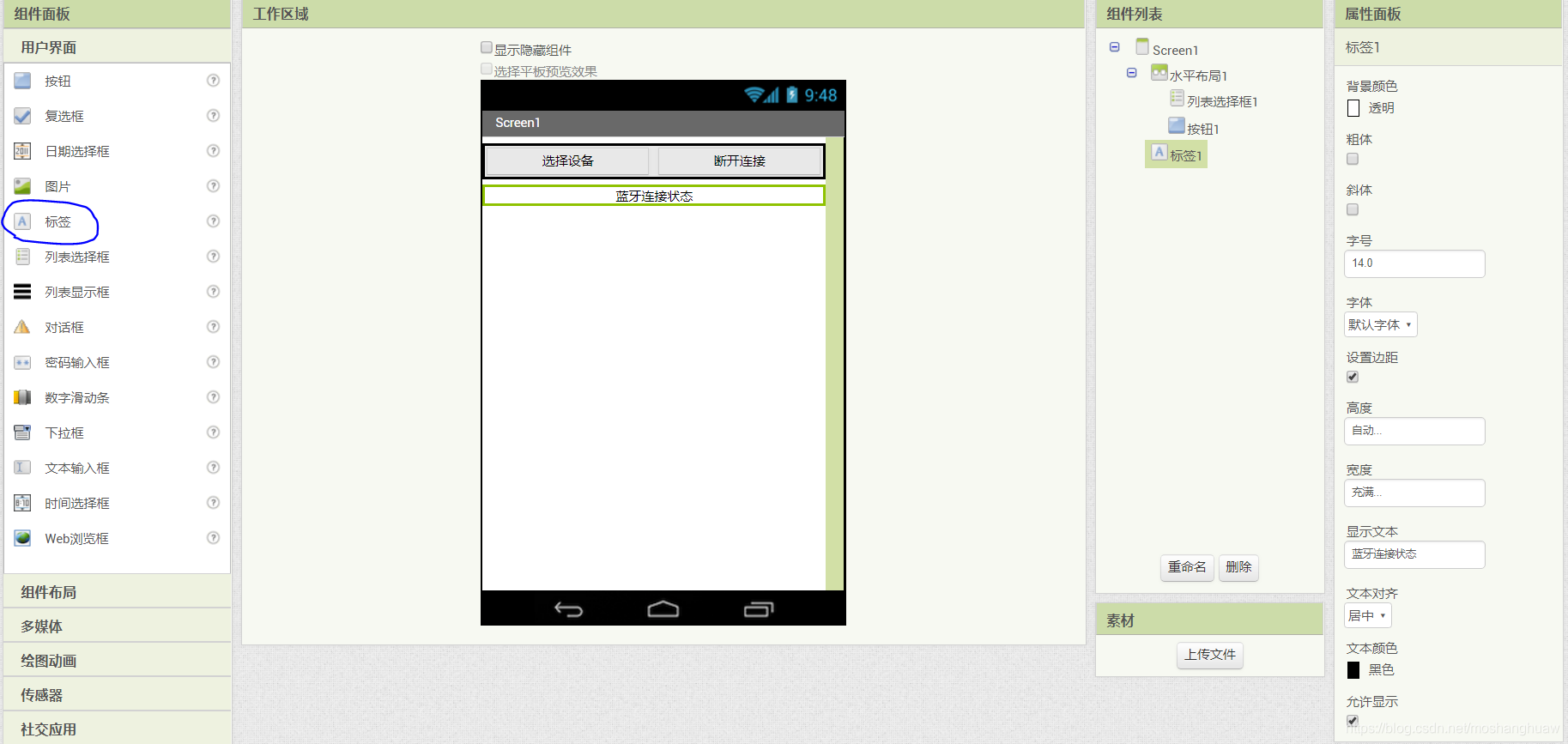
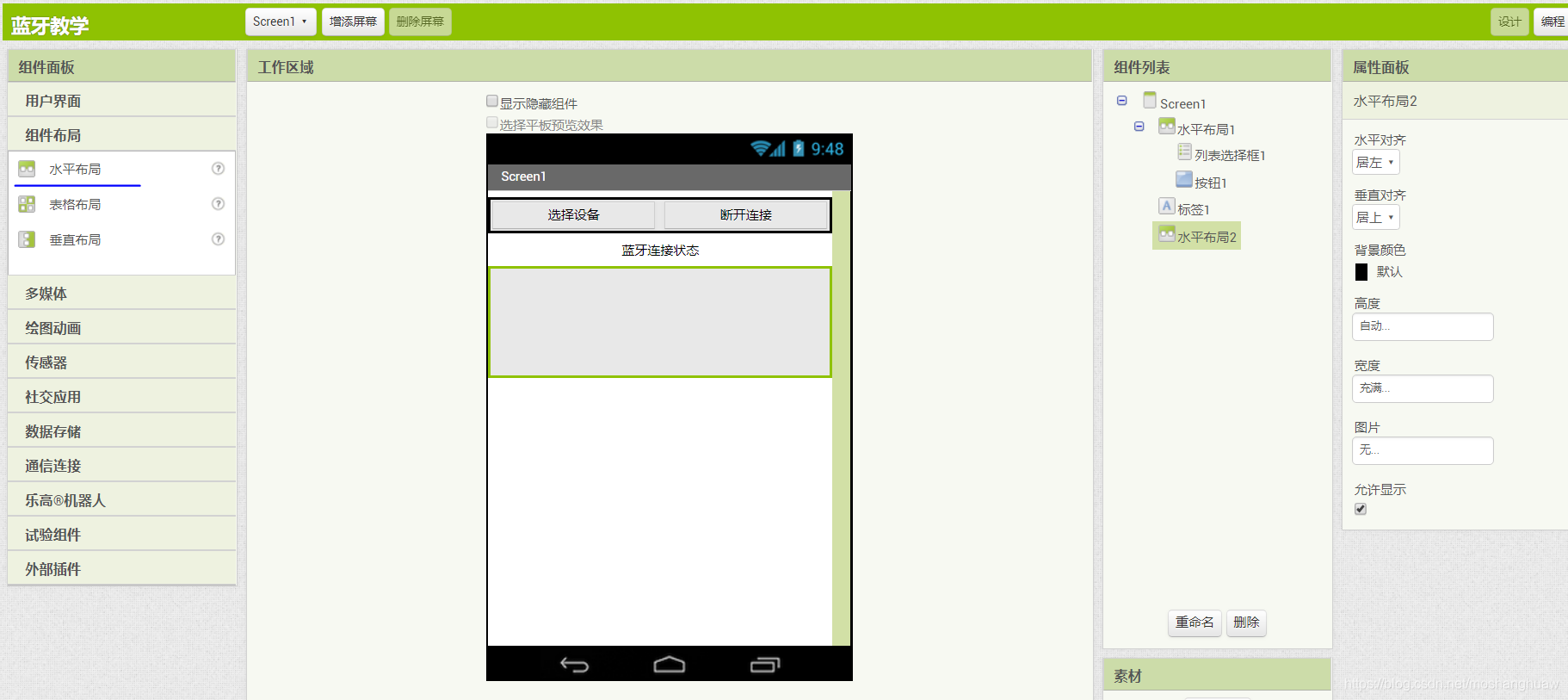 找到文本输入框和按钮,将他们拖入水平布局二中
找到文本输入框和按钮,将他们拖入水平布局二中 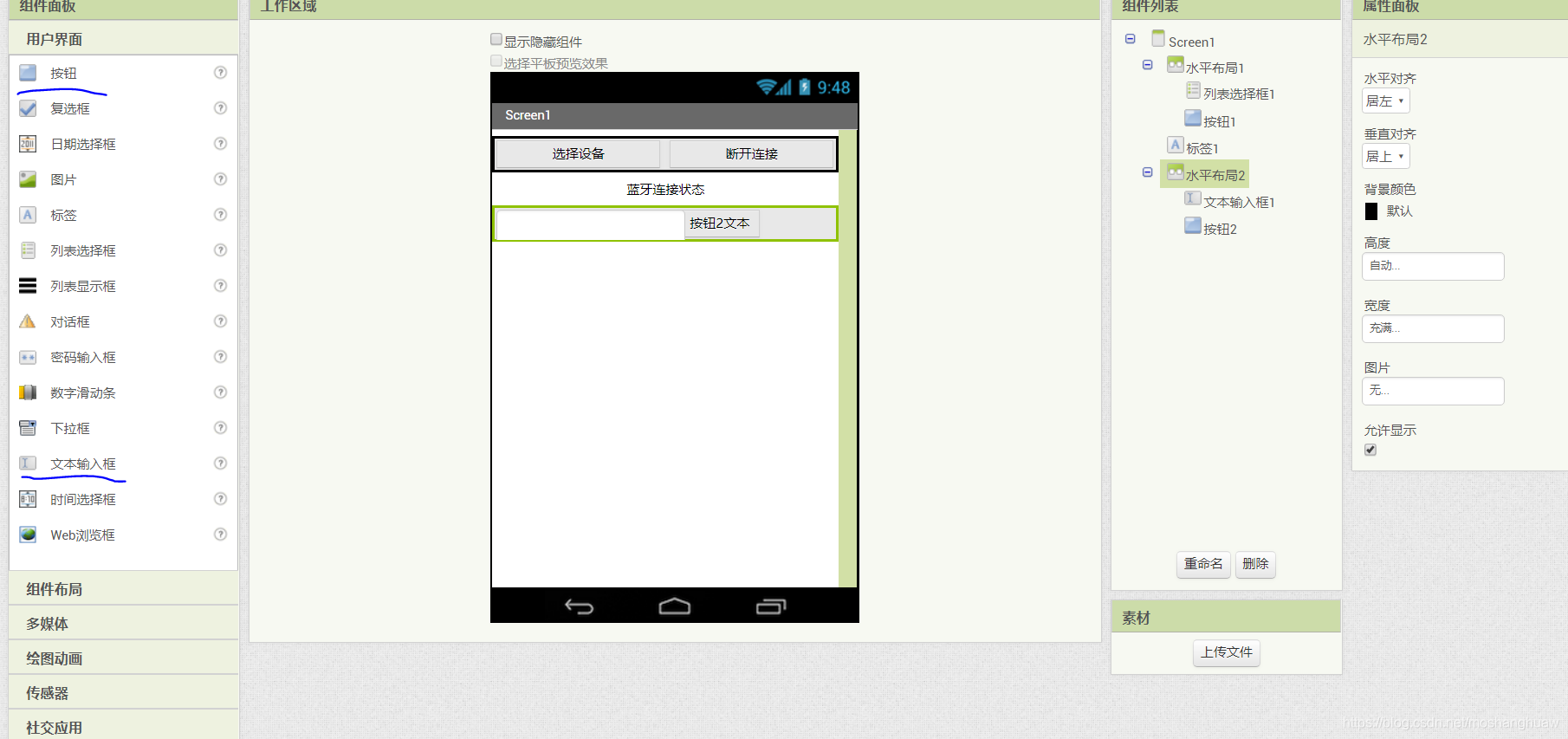 将文本输入框1的宽度设置为充满,按钮2的显示文本设为发送,到此蓝牙发送界面完成
将文本输入框1的宽度设置为充满,按钮2的显示文本设为发送,到此蓝牙发送界面完成 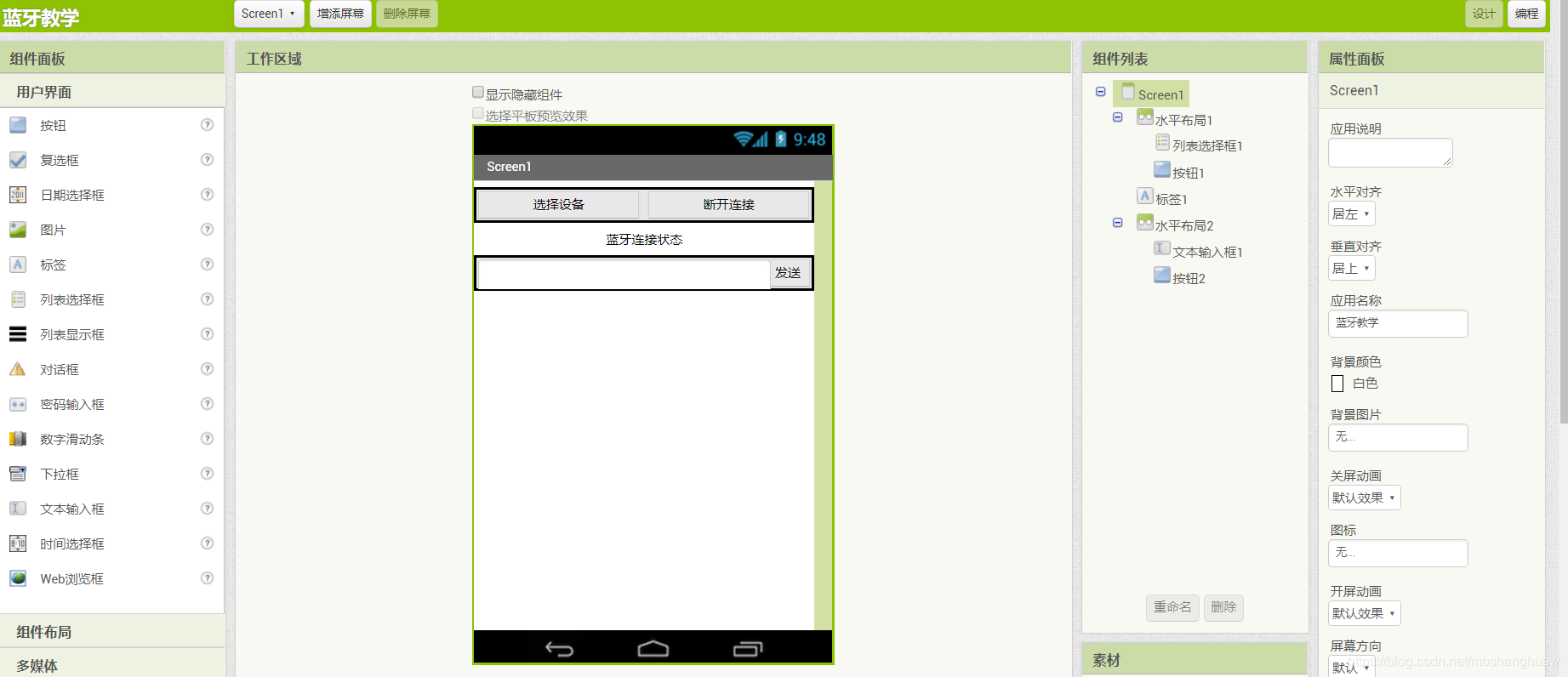 接下来制作蓝牙接收界面,找到用户界面中的标签,拖出来,将显示文本设为接收数据,这个标签的作用是提示下面的数据是接收到的数据
接下来制作蓝牙接收界面,找到用户界面中的标签,拖出来,将显示文本设为接收数据,这个标签的作用是提示下面的数据是接收到的数据 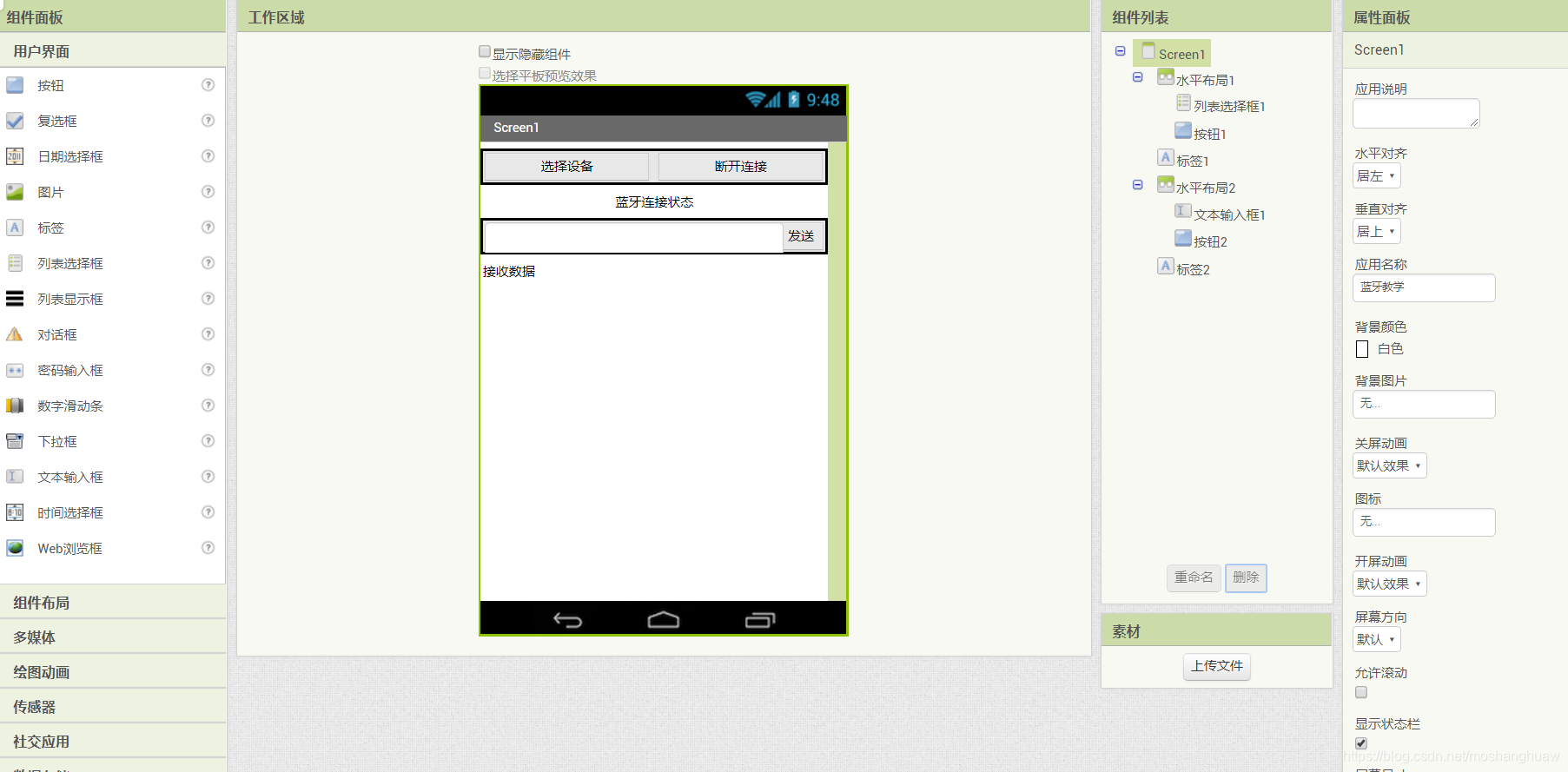 再从用户界面中找到一个标签,拖出来,将高度设置为60像素,宽度设为充满,将显示文本删除,背景颜色为橙色,这个标签是用来显示接收到的数据
再从用户界面中找到一个标签,拖出来,将高度设置为60像素,宽度设为充满,将显示文本删除,背景颜色为橙色,这个标签是用来显示接收到的数据 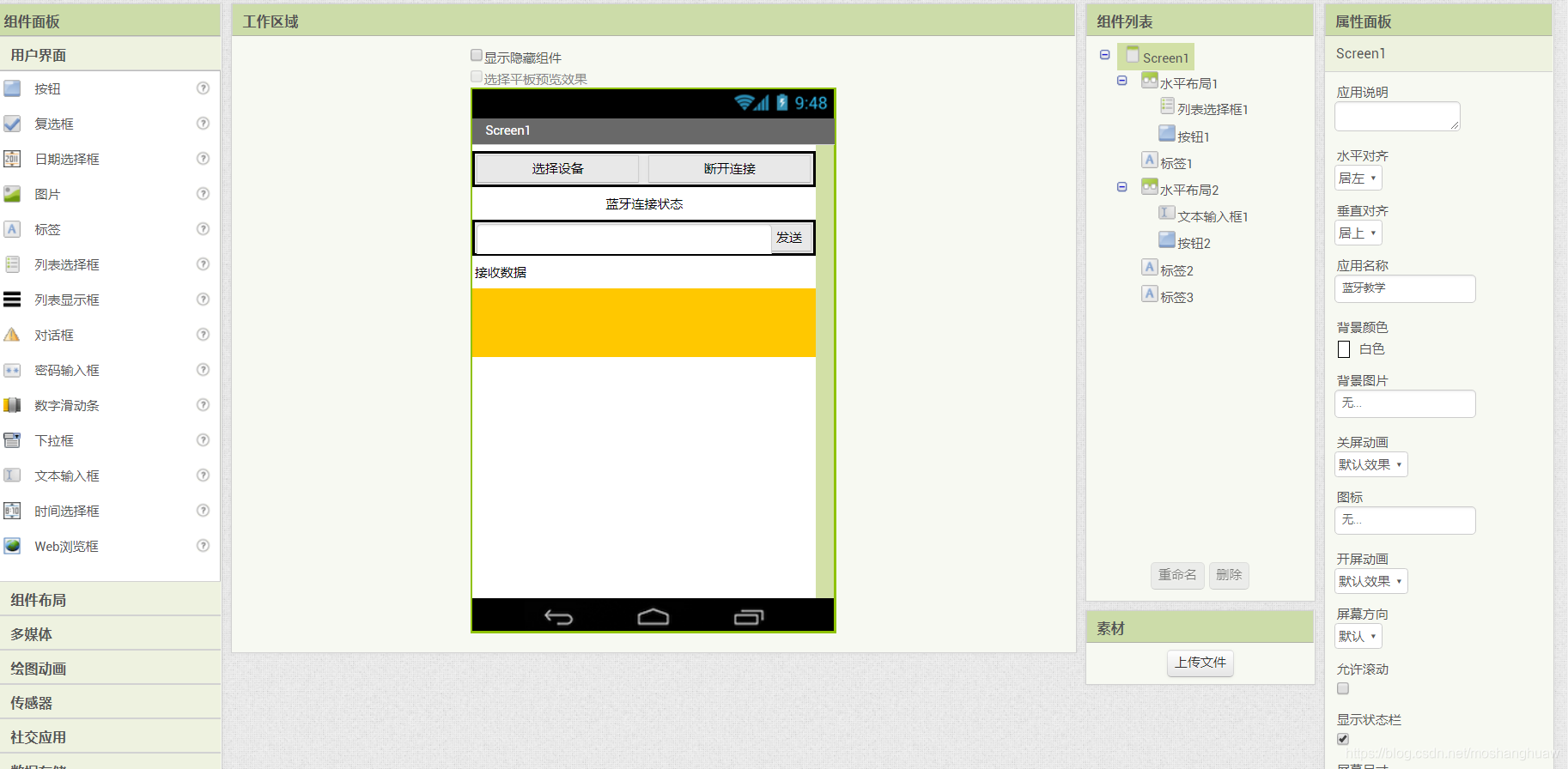 到此蓝牙的接收界面完成,我们再设置一个按钮来清除接收到的数据,在用户界面中找到一个按钮,将显示文本设为清除数据,宽度设为充满
到此蓝牙的接收界面完成,我们再设置一个按钮来清除接收到的数据,在用户界面中找到一个按钮,将显示文本设为清除数据,宽度设为充满 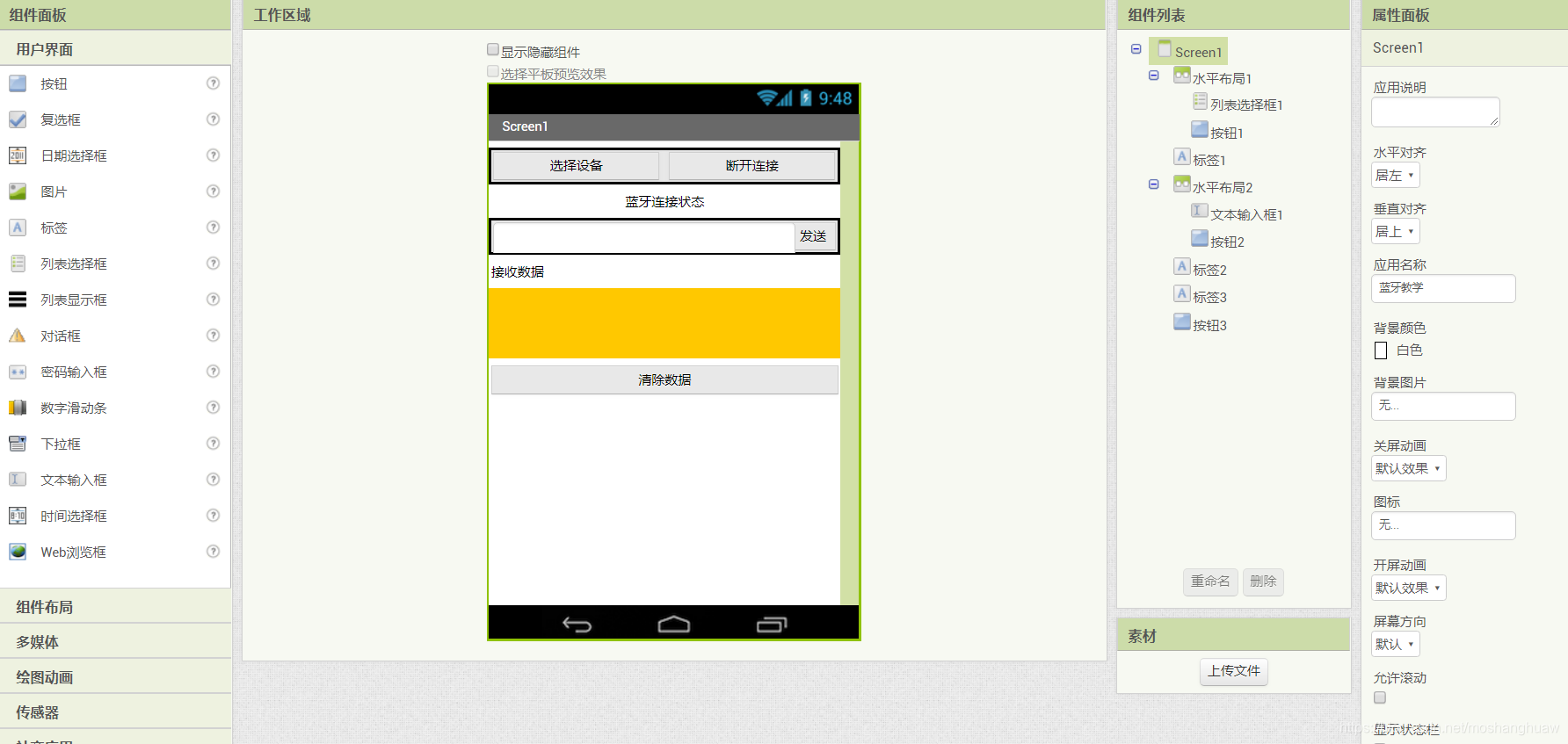 在通信连接中找到蓝牙客户端,拖入屏幕
在通信连接中找到蓝牙客户端,拖入屏幕 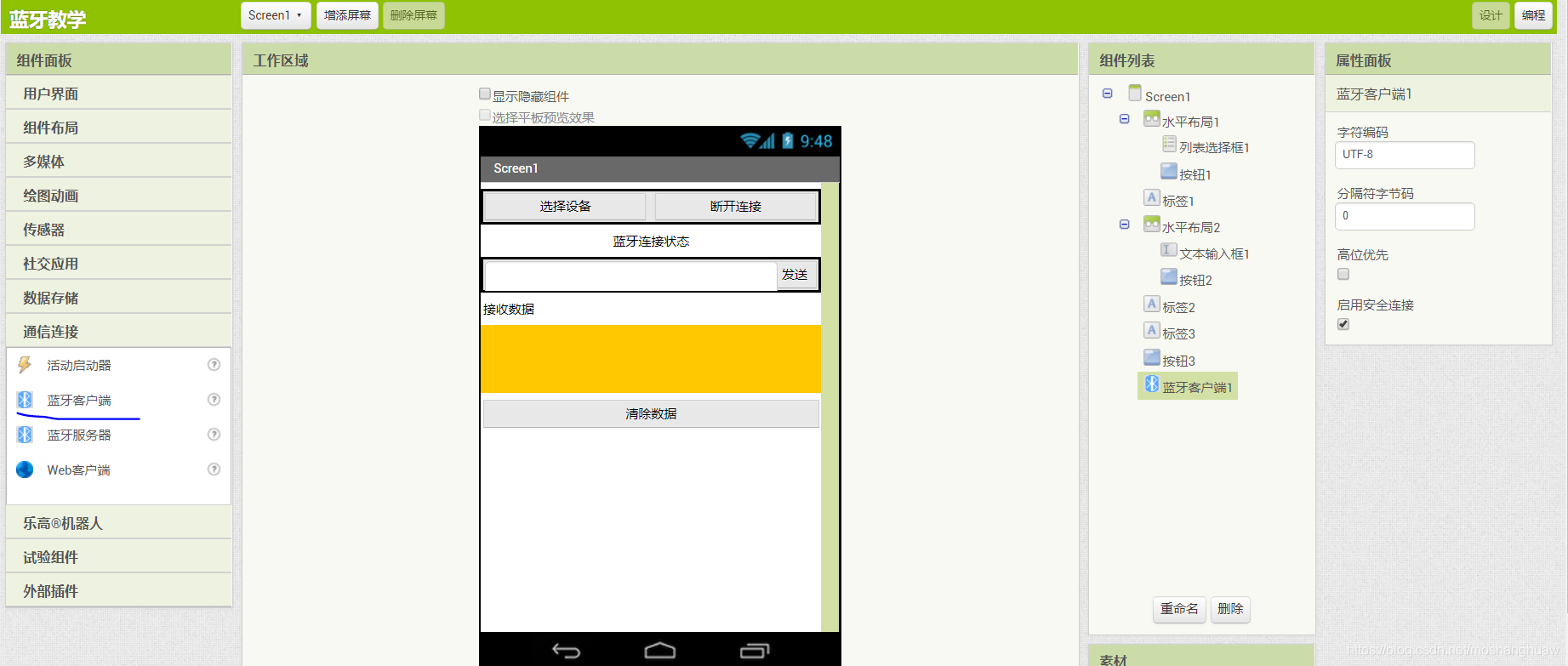 在传感器中找到计时器,拖入屏幕,将计时间隔设置为500
在传感器中找到计时器,拖入屏幕,将计时间隔设置为500 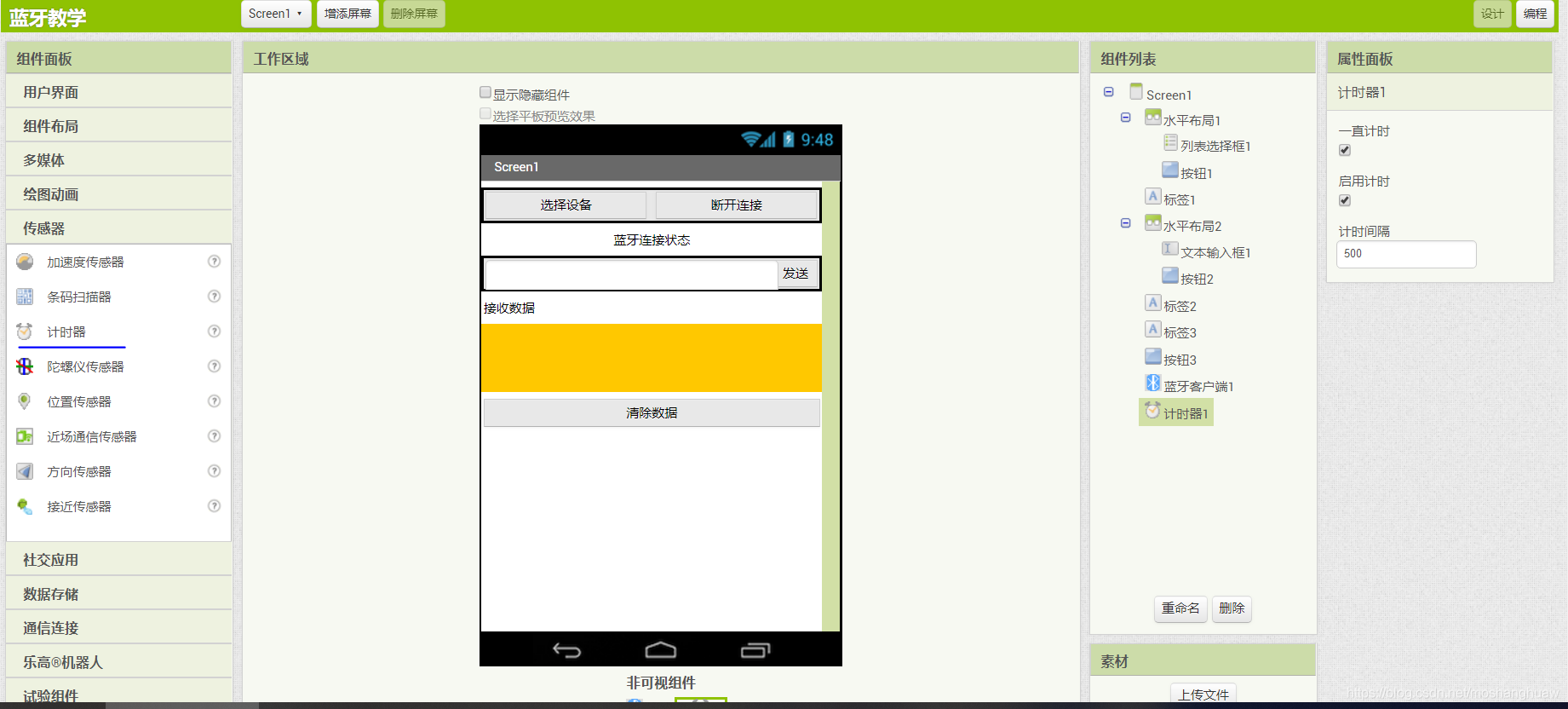
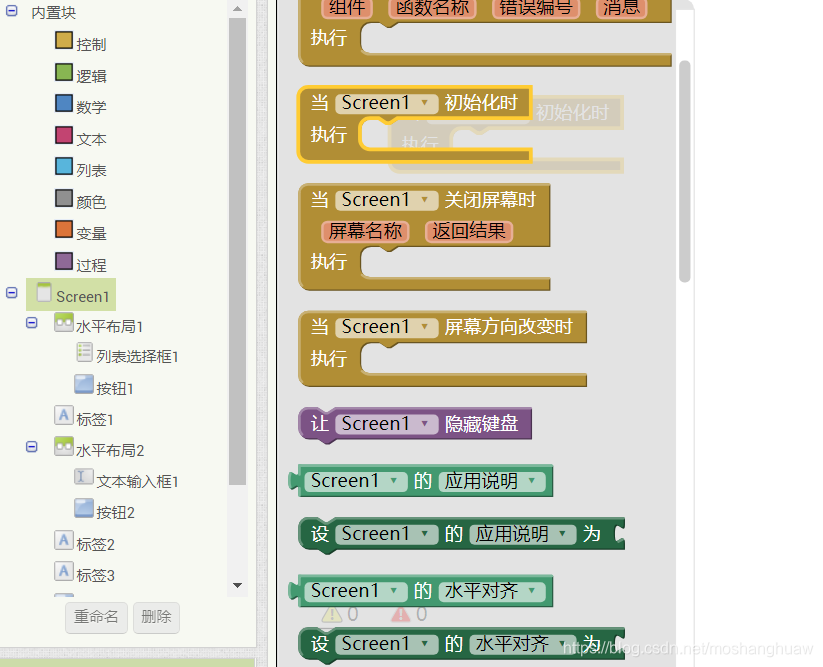
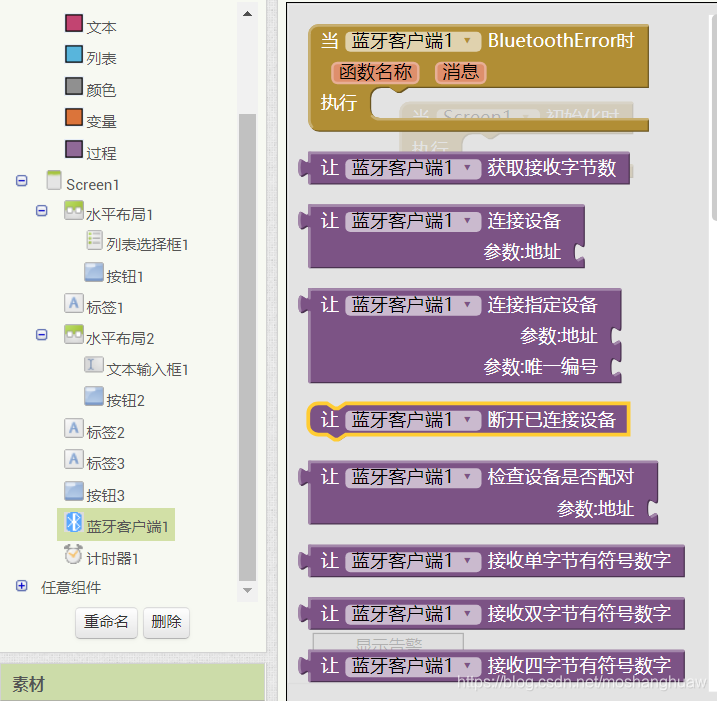 下面的步骤都是一样的,找到图中的模块,然后拖到screen1初始化中。 这一段代码的意思是,当屏幕初始化,也就是你刚打开应用时,蓝牙断开连接,计时器停止,选择设备的列表启用,可以开始选择要连接的设备,按钮1按钮2,也就是断开连接的按键和发送数据的按键都没有启用,然后连接状态显示为未连接
下面的步骤都是一样的,找到图中的模块,然后拖到screen1初始化中。 这一段代码的意思是,当屏幕初始化,也就是你刚打开应用时,蓝牙断开连接,计时器停止,选择设备的列表启用,可以开始选择要连接的设备,按钮1按钮2,也就是断开连接的按键和发送数据的按键都没有启用,然后连接状态显示为未连接 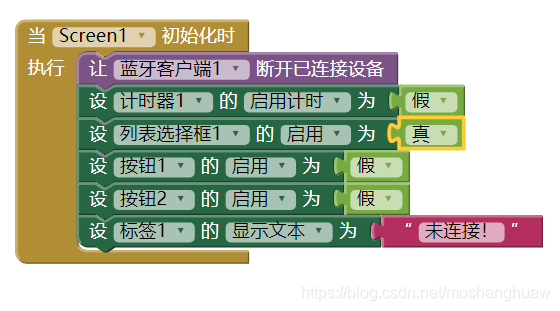
 这一段代码的意思是当选择了要连接的是那个设备之后,蓝牙客户端连接设备,然后连接你所选择的设备,接着连接设备的选择框禁用,断开连接和发送按钮启用,蓝牙连接状态标签显示已连接,开启启用定时器
这一段代码的意思是当选择了要连接的是那个设备之后,蓝牙客户端连接设备,然后连接你所选择的设备,接着连接设备的选择框禁用,断开连接和发送按钮启用,蓝牙连接状态标签显示已连接,开启启用定时器 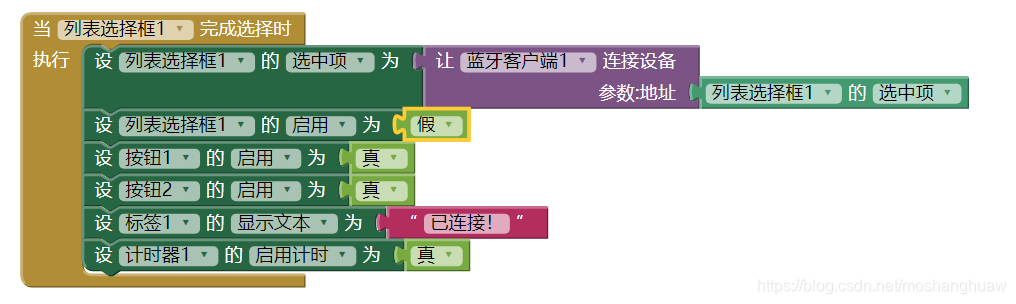 这一段代码的意思是当断开连接按钮被点击时,蓝牙断开连接,禁用计时器,连接设备的下拉框启用,可以再次选择需要连接的设备,断开连接和发送按钮禁用,连接状态显示为未连接
这一段代码的意思是当断开连接按钮被点击时,蓝牙断开连接,禁用计时器,连接设备的下拉框启用,可以再次选择需要连接的设备,断开连接和发送按钮禁用,连接状态显示为未连接  这一段代码的意思时当发送按钮被点击时,让蓝牙发送文本输入框1中的内容
这一段代码的意思时当发送按钮被点击时,让蓝牙发送文本输入框1中的内容 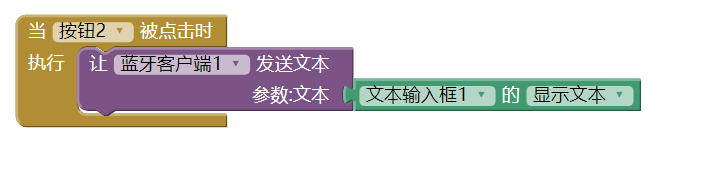 这一段代码的意思是每隔500ms就去检测一下是否收到了消息,如果收到了消息就在接收数据的显示框中显示接收的数据
这一段代码的意思是每隔500ms就去检测一下是否收到了消息,如果收到了消息就在接收数据的显示框中显示接收的数据 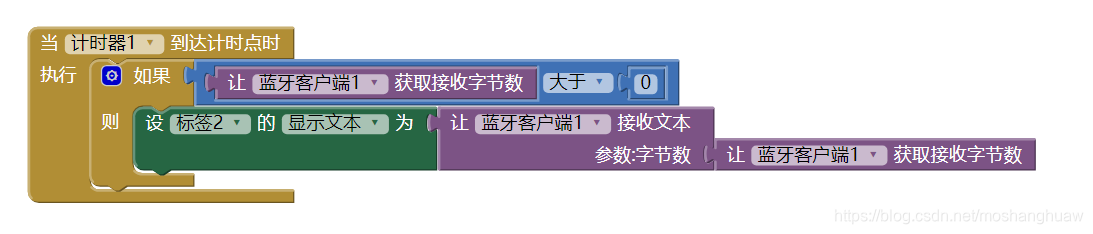 这一段代码的意思是当清除数据的按钮被按下时,将接收数据的显示框中的数据变成空,也就是清空数据的效果
这一段代码的意思是当清除数据的按钮被按下时,将接收数据的显示框中的数据变成空,也就是清空数据的效果  总体文件
总体文件 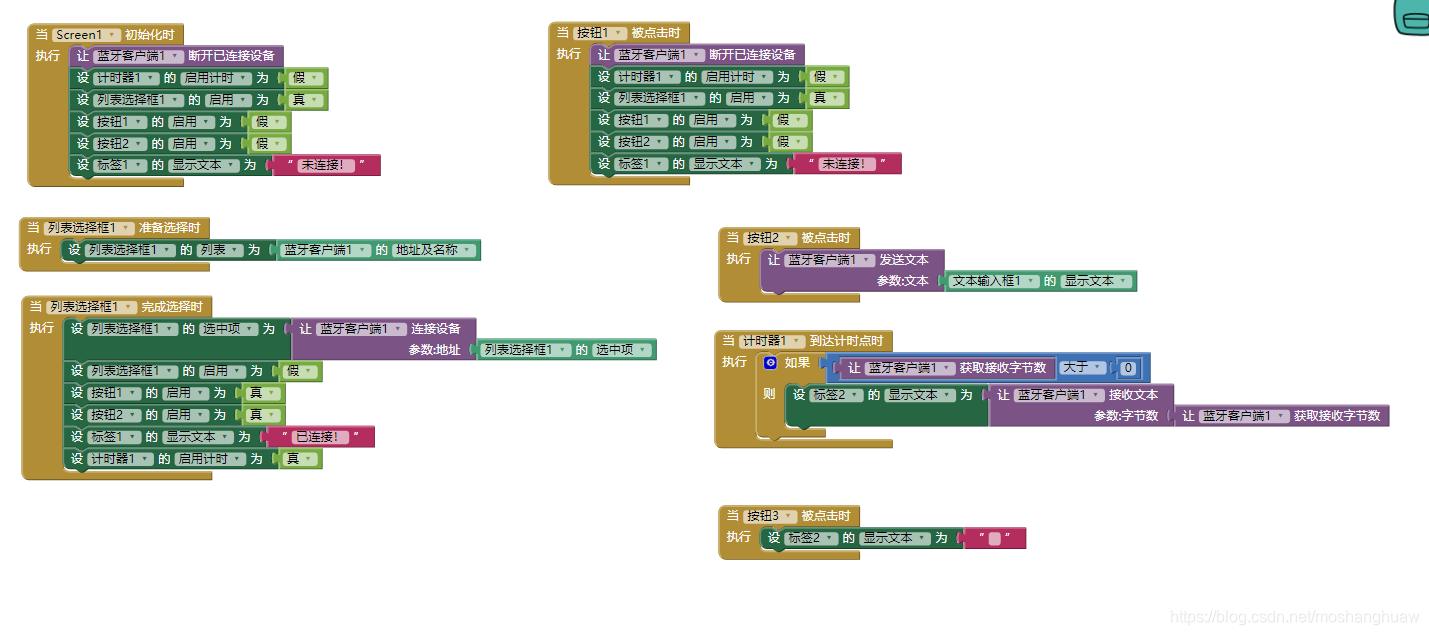 aia文件项目下载
aia文件项目下载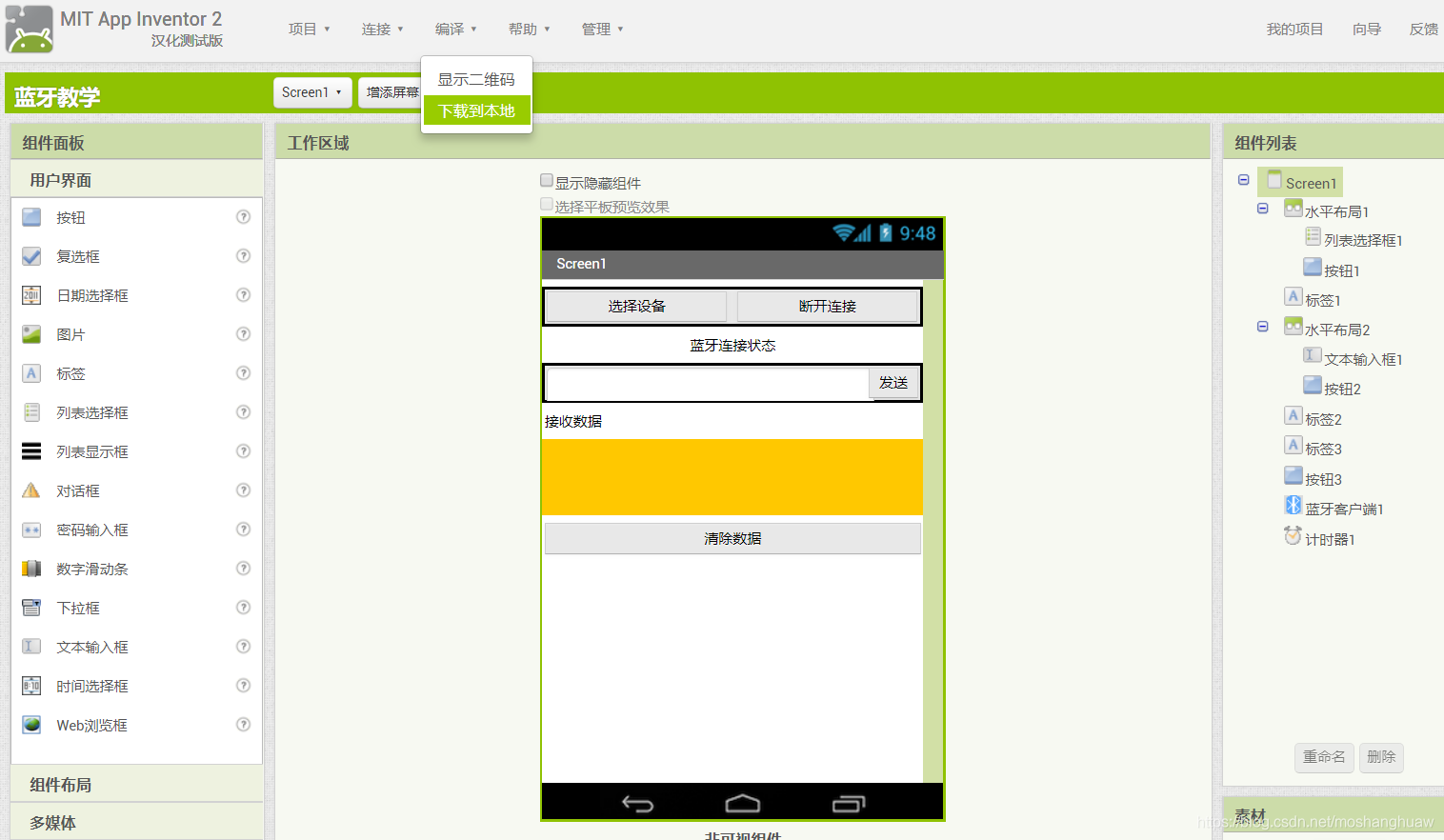 已经制作好的APP下载 软件界面
已经制作好的APP下载 软件界面 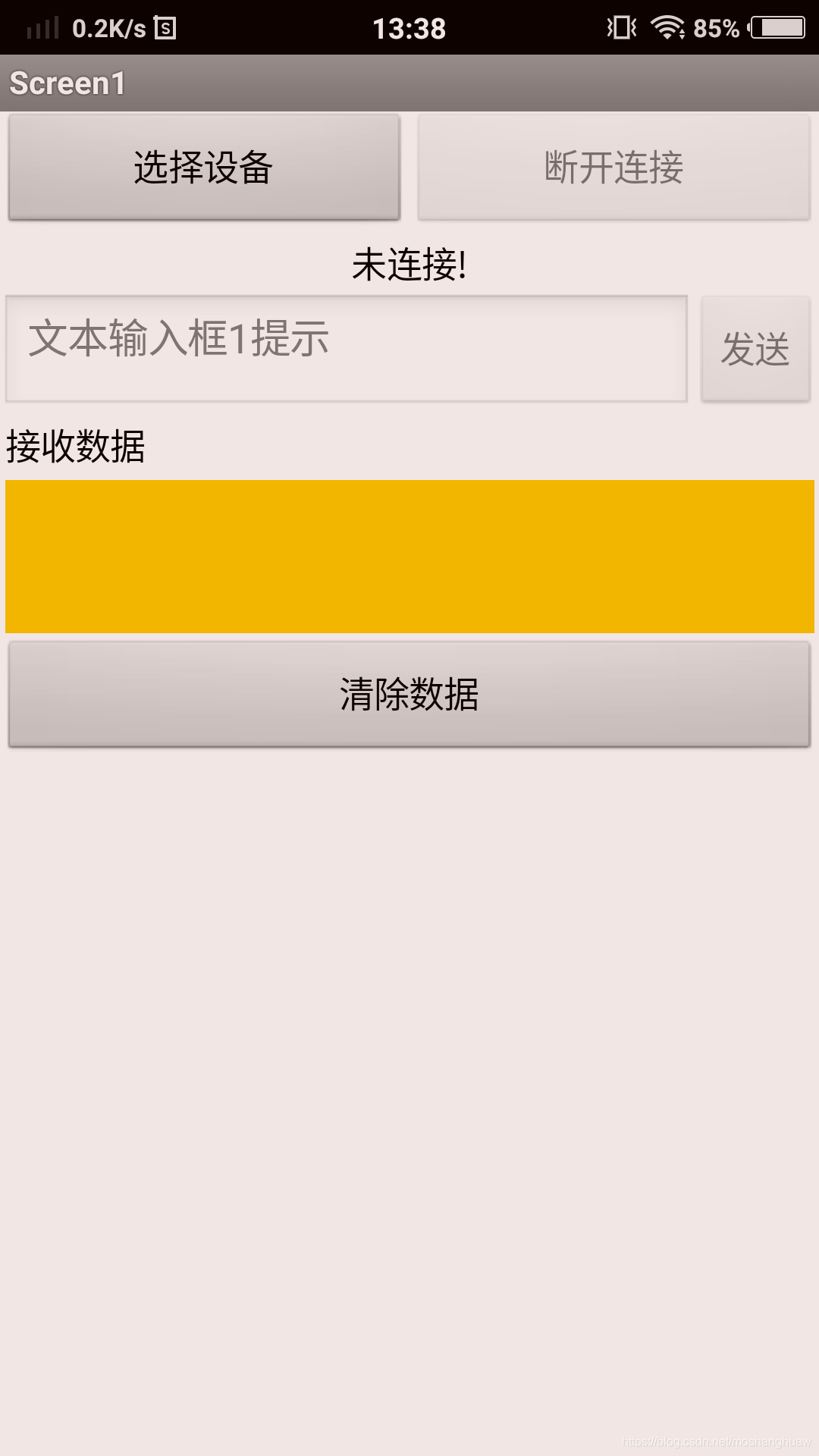 首先打开手机蓝牙,注意:我们制作的软件不能自动打开蓝牙和关闭蓝牙,所以需要自己手动去打开和关闭 点选择设备,然后选择所需要连接的设备
首先打开手机蓝牙,注意:我们制作的软件不能自动打开蓝牙和关闭蓝牙,所以需要自己手动去打开和关闭 点选择设备,然后选择所需要连接的设备 连接好后的界面
连接好后的界面  接着打开电脑上的串口软件
接着打开电脑上的串口软件 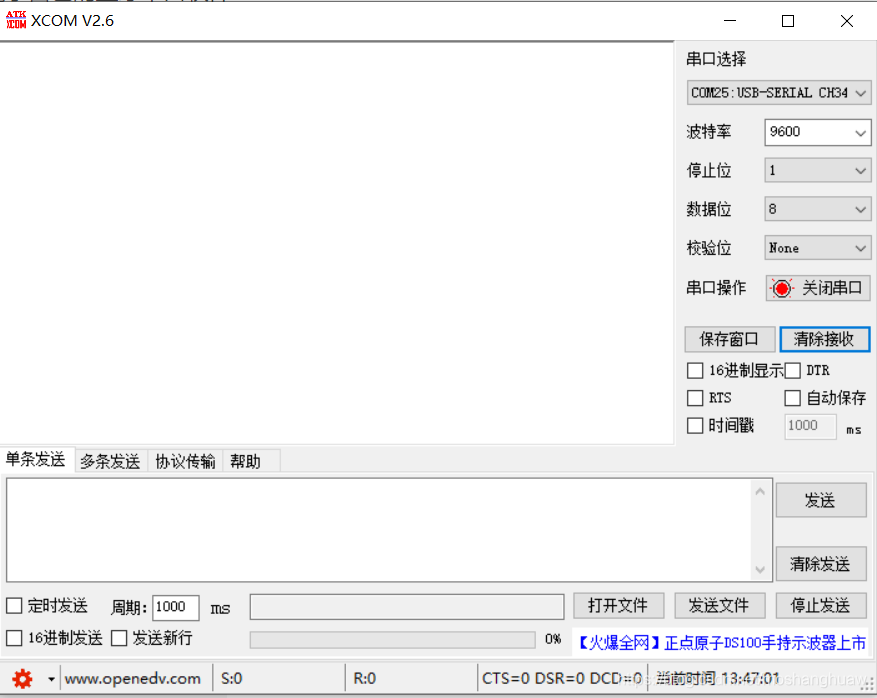

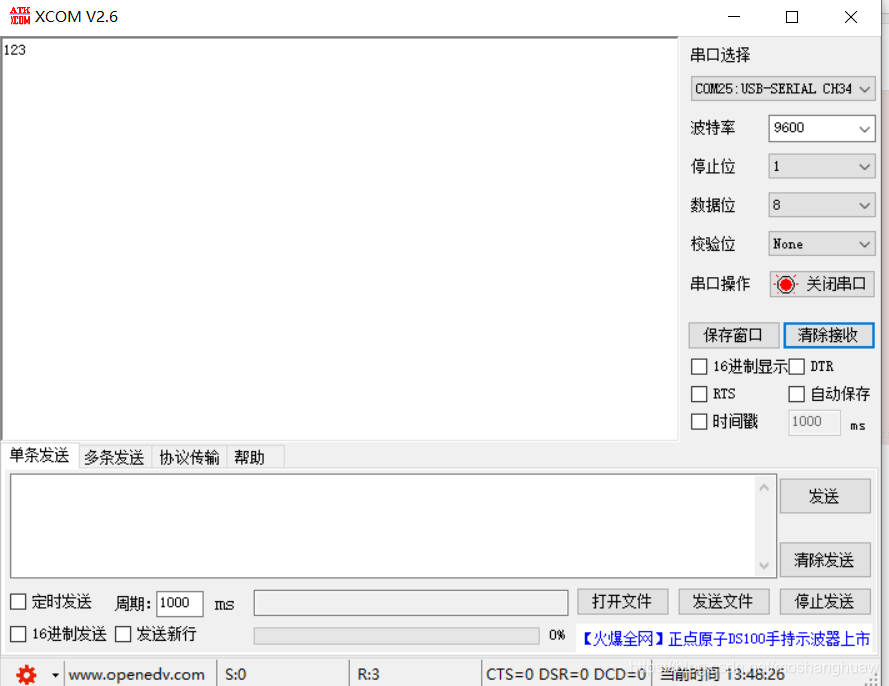
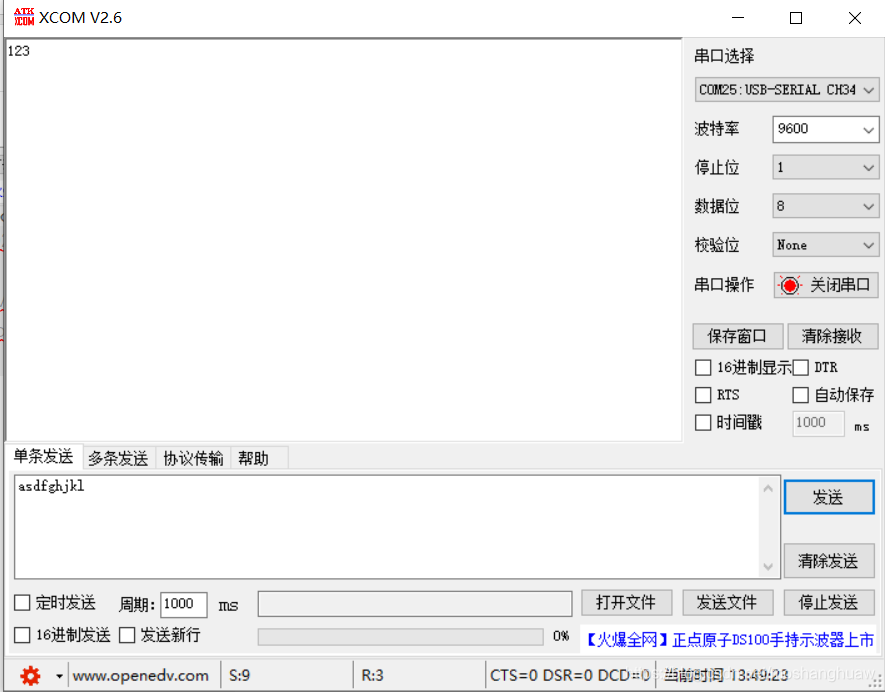
 点击手机端的清除数据,可以看到数据被清除
点击手机端的清除数据,可以看到数据被清除  到此,大功告成,蓝牙APP制作完成,当然,你也可以在这个蓝牙APP的基础上增加一些东西,比如说按键的图片,布局,还有APP的名字,图标等等
到此,大功告成,蓝牙APP制作完成,当然,你也可以在这个蓝牙APP的基础上增加一些东西,比如说按键的图片,布局,还有APP的名字,图标等等